16Sep
FOIRE AUX QUESTIONS MAG256
FOIRE AUX QUESTIONS MAG256
Le MAG 256 ne s'allume pas ou le portail ne se charge pas:
Après la mise sous tension (à ne pas confondre avec l'activation du MAG 256 depuis la télécommande), MAG 256 ne s'allume pas ou il n'y a pas d'image sur l'écran
· Aucune alimentation sur le décodeur ou sur le téléviseur ou l'un des appareils (MAG 256 ou TV) ne fonctionne pas correctement.
o Assurez-vous que le voyant sur MAG 256 est allumé.
o Assurez-vous que les deux appareils (MAG 256 et TV) sont connectés à l'alimentation électrique.
· L'unité d'alimentation MAG 256 ne fonctionne pas correctement ou n'a pas de paramètres appropriés (dans ce cas, la LED MAG 256 peut être allumée):
o Vérifiez l'alimentation électrique pour les paramètres spécifiés dans le mode d'emploi du décodeur. Si nécessaire, remplacez l'alimentation électrique.
· Problèmes avec le câble d' interface vidéo (HDMI, RCA):
o Assurez-vous que le câble est correctement connecté des deux côtés (TV et MAG 256);
o Assurez-vous que le câble est en bon état.
o Sur le téléviseur: vérifiez la prise (HDMI / RCA) à laquelle le câble est branché et assurez-vous que le réglage de la source est correct.
· S'il n'y a pas d'image sur l'écran du téléviseur:
o le mode vidéo sur le téléviseur et le décodeur peut ne pas correspondre - entrer dans le menu de récupération du système et changer la valeur du mode de sortie vidéo et / ou de la résolution graphique;
o Vérifiez la connexion à l' entrée vidéo TV appropriée (numérique HDMI ou analogique RCA).
Après avoir allumé MAG 256 depuis la télécommande, le boîtier décodeur ne s'allume pas ou il n'y a pas d'image sur l'écran du téléviseur.
· La désactivation de MAG 256 de la télécommande mettra le MAG 256 en mode veille. Le mode actuel (actif / veille) de MAG 256 est déterminé par la couleur de l'indicateur LED:
o MAG256 Couleur rouge - mode veille, couleur bleue - mode de fonctionnement (le niveau de luminosité de l'indicateur LED peut être modifié - voir Réglages / Interface )
o Si la télécommande ne peut pas mettre le MAG 256 hors du mode veille:
o Redémarrez MAG 256;
o Probablement, la télécommande ne fonctionne pas correctement ou le signal n'arrive pas au récepteur IR du MAG 256 - assurez-vous que RC fonctionne:
§ en état de fonctionnement, le MAG 256 doit réagir en appuyant sur les boutons RC (le voyant MAG 256 doit clignoter lorsque vous appuyez sur le bouton RC);
§ Direct RC vers le panneau avant de MAG 256, supprimer des objets ou des dispositifs qui empêchent la propagation du signal à distance;
§ assurez-vous que l'alimentation du RC (batteries) fonctionne.
Le MAG 256 ne se charge pas après une mise à jour logicielle échouée, des paramètres MAG 256 ou une réinitialisation
· redémarrer MAG 256;
· Dans le menu System Recovery , basculez en mode Boot pour alterner NAND;
· si après réinitialisation, le message "DHCP retry" ou "tftp loading" apparaît à l'écran et que MAG 256 ne démarre pas, vous devez changer le mode Boot dans le menu Bootloader de "DHCP" à "NAND" / "NAND2"
· si la mise à jour a été effectuée via Multicast (mise à jour MC) - redémarrez le MAG 256.
Le portail n'est pas chargé, bloquant l'accès au portail de l'opérateur
· Si le démarrage initial a lieu (le logo et les messages 'Chargement ...' sont visibles sur l'écran), mais le portail externe ne se charge pas, les raisons peuvent être les suivantes:
o si dans la fenêtre 'Sélection du portail' le message "Erreur de chargement de page" est affiché - vérifiez la connexion réseau et l'URL du portail;
o vérifier la connexion réseau;
o Le portail du fournisseur IPTV n'est pas disponible;
o accès bloqué au service du fournisseur IPTV.
· Si la disponibilité du réseau est vérifiée mais que le portail ne se charge pas, redémarrez MAG 256.
· Si la connexion au réseau est normale mais que les services réseau ne sont pas disponibles, contactez l'opérateur IPTV.
· Bloquer l'accès aux services par l'opérateur IPTV (messages tels que 'MAG 256 est bloqué', etc.) - lire attentivement le message d'information sur l'écran du téléviseur, contacter l'opérateur ou réparer le problème indiqué par vous - même , redémarrer le MAG 256.
Problèmes de connexion réseau
· Si possible, vérifiez la connexion réseau (Internet) sur d'autres appareils domestiques (ordinateur, smartphone, etc.). Si vous avez un accès réseau:
· Si vous avez une connexion filaire:
o Vérifiez que l'indicateur LED de la prise Ethernet du MAG 256 s'allume. L'état du lien doit être Up (voir les informations réseau / filaire (Ethernet) / réseau ). Si la LED n'est pas allumée et (ou) l'état du lien est "Down". Causes possibles de la déconnexion phisicale:
§ La capacité est endommagée, les connecteurs ne sont pas installés correctement, la déconnection par le côté opposé est programmée, etc.);
§ Si l'autoconfiguration (DHCP) est utilisée, les valeurs correctes doivent être définies pour les paramètres "Adresse IP", "Masque réseau", "Passerelle" (voir Réseau / Câblé (Ethernet) / Infos réseau ). Si les paramètres ne sont pas définis, vous devez rechercher et éliminer la cause de l'erreur d'autoconfiguration (redémarrer le MAG 256, vérifier les paramètres du périphérique réseau et (ou) contacter le fournisseur de service réseau);
§ Si les paramètres manuels sont utilisés, vérifiez l'exactitude des paramètres d'accès (adresse IP, masque réseau, passerelle).
· Si vous avez une connexion WiFi sans fil:
o
§ Dans la fenêtre d'état, le lien doit être "UP" ( Réseau / Sans fil (Wi-Fi) / Info réseau ). Si l'état du lien est "Down", il n'y a pas de connexion au point d'accès Wi-Fi:
§ Si MAG 256 ne détecte pas l' adaptateur Wi - Fi externe (lorsque l' adaptateur de connexion au MAG 256 message approprié est affiché), assurez -vous vérifiant que le module fonctionne (sur un autre appareil), ainsi que dans la compatibilité du module avec ce type de boîtier décodeur - voir WiFi sans fil accès .
§ Si MAG 256 ne détecte pas le réseau sans fil, vérifiez si le réseau sans fil est détecté par d'autres périphériques (par exemple, par smartphone). Peut-être, il est nécessaire de résoudre le problème d'accès du côté du réseau désiré (point d'accès WiFi).
§ Si le réseau sans fil est détecté, mais vous ne pouvez pas vous connecter au réseau.
§ Si possible, vérifiez si MAG 256 est capable de se connecter à un autre point d'accès (à un autre périphérique WiFi);
§ Ré-entrer le mot de passe d'accès;
§ Vérifiez que le mode d'authentification, les paramètres de cryptage des deux côtés de la connexion (MAG 256 et point d'accès Wi-Fi) sont les mêmes.
§ Supprimez (oubliez) le réseau sans fil de la liste MAG 256 et reconnectez / reconnectez. Les informations de mot de passe sont stockées dans les paramètres utilisateur (pour la réinitialisation - Paramètres système / Effacer les données utilisateur ).
§ Si l'option d'autoconfiguration (DHCP) est utilisée, les valeurs correctes des paramètres réseau doivent être définies par MAG 256 ( adresse IP , masque réseau , passerelle , serveur DNS) - voir Info réseau :
§ Si les paramètres ne sont pas définis, vous devez éliminer la cause de l'échec de la configuration automatique (redémarrer le MAG 256, vérifier la configuration du périphérique réseau et (ou) contacter le FAI).
§ En cas de réglages manuels, vérifiez l'exactitude des paramètres d'accès MAG 256 (adresse IP, masque réseau, passerelle) et la configuration du périphérique réseau.
16Sep
COMMENT CREER DES FAVORIS AVEC VOTRE MAG
COMMENT CREER DES FAVORIS AVEC VOTRE MAG
VOUS POUVEZ CREER DES FAVORIS POUR EVITER DE PARCOURIR L'ENSEMBLE DES ACHAINES AFIN D'ACCEDER DIRECETEMENT A VOS CHAINES TV PREFEREES .
16Sep
INSTALLEZ KODI SUR VOTRE APPLE TV
INSTALLEZ KODI SUR VOTRE APPLE TV
 Connectez votre Apple TV 4 à l'alimentation et assurez-vous qu'elle est allumée avant de continuer.
Connectez votre Apple TV 4 à l'alimentation et assurez-vous qu'elle est allumée avant de continuer.
 Étape 1: Connectez votre Apple TV4 à votre ordinateur et assurez-vous qu'il est allumé. Si iTunes ou un autre programme apparaît, fermez-le d'abord.
Étape 1: Connectez votre Apple TV4 à votre ordinateur et assurez-vous qu'il est allumé. Si iTunes ou un autre programme apparaît, fermez-le d'abord.
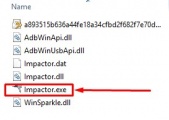 Étape 2: Extrayez le fichier zip d'Impactor quelque part sur votre ordinateur et ouvrez Impactor.exe. Ne sélectionnez pas «Exécuter en tant qu'administrateur» pour Cydia Impactor.
Étape 2: Extrayez le fichier zip d'Impactor quelque part sur votre ordinateur et ouvrez Impactor.exe. Ne sélectionnez pas «Exécuter en tant qu'administrateur» pour Cydia Impactor.
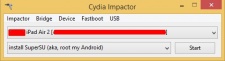 Étape 3: assurez-vous que votre Apple TV est détectée par Cydia Impactor. Après cela, glissez et déposez le fichier Kodi.ipa dans Cydia Impactor.
Étape 3: assurez-vous que votre Apple TV est détectée par Cydia Impactor. Après cela, glissez et déposez le fichier Kodi.ipa dans Cydia Impactor.
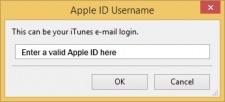 Étape 4: Cydia Impactor vous demandera de saisir votre identifiant Apple. Saisissez un identifiant Apple valide ici et cliquez sur OK. Cydia Impactor commencera à installer Kodi sur votre Apple TV.
Étape 4: Cydia Impactor vous demandera de saisir votre identifiant Apple. Saisissez un identifiant Apple valide ici et cliquez sur OK. Cydia Impactor commencera à installer Kodi sur votre Apple TV.
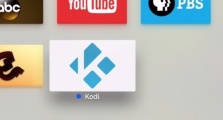 Étape 5: attendez la fin de l'installation. Une fois cela fait, recherchez simplement l'icône Kodi sur l'écran principal de votre Apple TV 4 et vous pouvez maintenant l'ouvrir.
Étape 5: attendez la fin de l'installation. Une fois cela fait, recherchez simplement l'icône Kodi sur l'écran principal de votre Apple TV 4 et vous pouvez maintenant l'ouvrir.
 Connectez votre Apple TV 4 à l'alimentation et assurez-vous qu'elle est allumée avant de continuer.
Connectez votre Apple TV 4 à l'alimentation et assurez-vous qu'elle est allumée avant de continuer.
 Étape 1: Connectez votre Apple TV4 à votre ordinateur et assurez-vous qu'il est allumé. Si iTunes ou un autre programme apparaît, fermez-le d'abord.
Étape 1: Connectez votre Apple TV4 à votre ordinateur et assurez-vous qu'il est allumé. Si iTunes ou un autre programme apparaît, fermez-le d'abord.
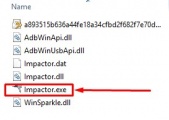 Étape 2: Extrayez le fichier zip d'Impactor quelque part sur votre ordinateur et ouvrez Impactor.exe. Ne sélectionnez pas «Exécuter en tant qu'administrateur» pour Cydia Impactor.
Étape 2: Extrayez le fichier zip d'Impactor quelque part sur votre ordinateur et ouvrez Impactor.exe. Ne sélectionnez pas «Exécuter en tant qu'administrateur» pour Cydia Impactor.
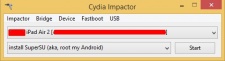 Étape 3: assurez-vous que votre Apple TV est détectée par Cydia Impactor. Après cela, glissez et déposez le fichier Kodi.ipa dans Cydia Impactor.
Étape 3: assurez-vous que votre Apple TV est détectée par Cydia Impactor. Après cela, glissez et déposez le fichier Kodi.ipa dans Cydia Impactor.
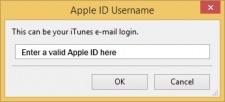 Étape 4: Cydia Impactor vous demandera de saisir votre identifiant Apple. Saisissez un identifiant Apple valide ici et cliquez sur OK. Cydia Impactor commencera à installer Kodi sur votre Apple TV.
Étape 4: Cydia Impactor vous demandera de saisir votre identifiant Apple. Saisissez un identifiant Apple valide ici et cliquez sur OK. Cydia Impactor commencera à installer Kodi sur votre Apple TV.
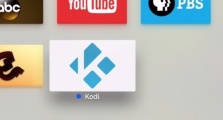 Étape 5: attendez la fin de l'installation. Une fois cela fait, recherchez simplement l'icône Kodi sur l'écran principal de votre Apple TV 4 et vous pouvez maintenant l'ouvrir.
Étape 5: attendez la fin de l'installation. Une fois cela fait, recherchez simplement l'icône Kodi sur l'écran principal de votre Apple TV 4 et vous pouvez maintenant l'ouvrir.
16Sep
IPTV FRANCE PREMIUM
IPTV FRANCE
MEGA PREMIUM
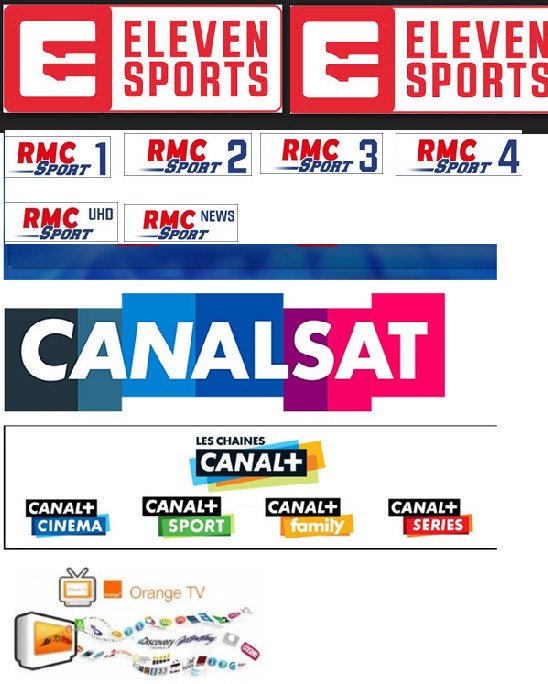 Vous pouvez regarder avec vos chaines TV via plusieurs types de supports tels que :
MAG 250 -MAG 254 -MAG 257 - MAG 350 si votre TV n'est pas Smart
Smart TV : Samsung , LG , Philips , Thomson , Panasonic,etc ...
Smartphone Android 3G - 4G
Iphone avec l'application GSE SMART IPTV PRO
Tablette 3G - 4G Android
IPAD
N'importe quelle box Android si votre TV n'est pas Smart
Recepteurs Satellite Dreambox , Vu+, Vu Solo 2
Sur votre PC en utilisant le lecteur VLC ou KODI
FRANCE
Vous pouvez regarder avec vos chaines TV via plusieurs types de supports tels que :
MAG 250 -MAG 254 -MAG 257 - MAG 350 si votre TV n'est pas Smart
Smart TV : Samsung , LG , Philips , Thomson , Panasonic,etc ...
Smartphone Android 3G - 4G
Iphone avec l'application GSE SMART IPTV PRO
Tablette 3G - 4G Android
IPAD
N'importe quelle box Android si votre TV n'est pas Smart
Recepteurs Satellite Dreambox , Vu+, Vu Solo 2
Sur votre PC en utilisant le lecteur VLC ou KODI
FRANCE
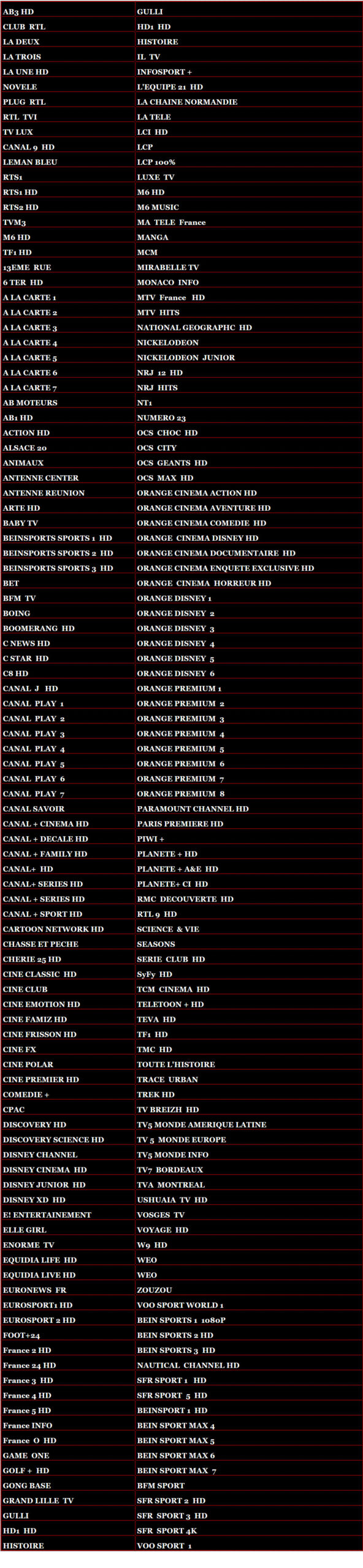
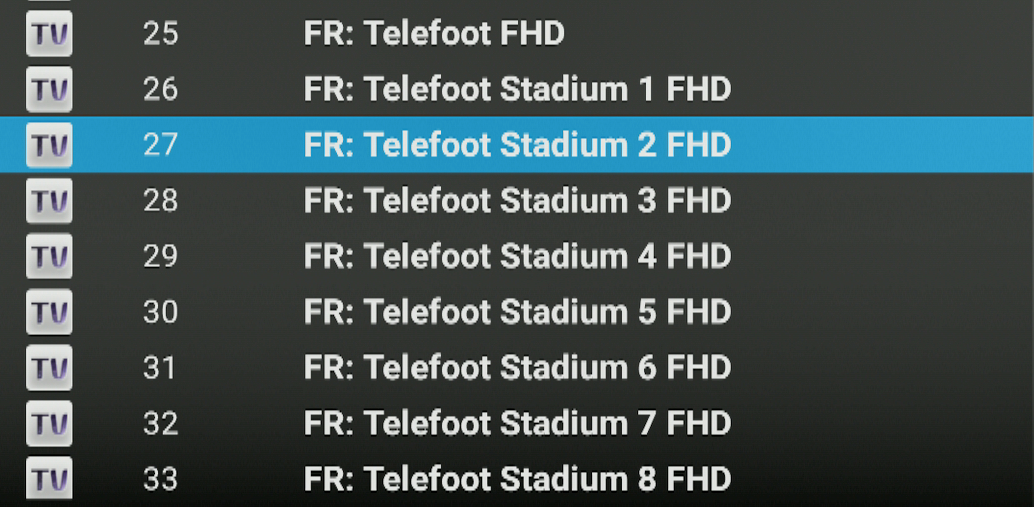
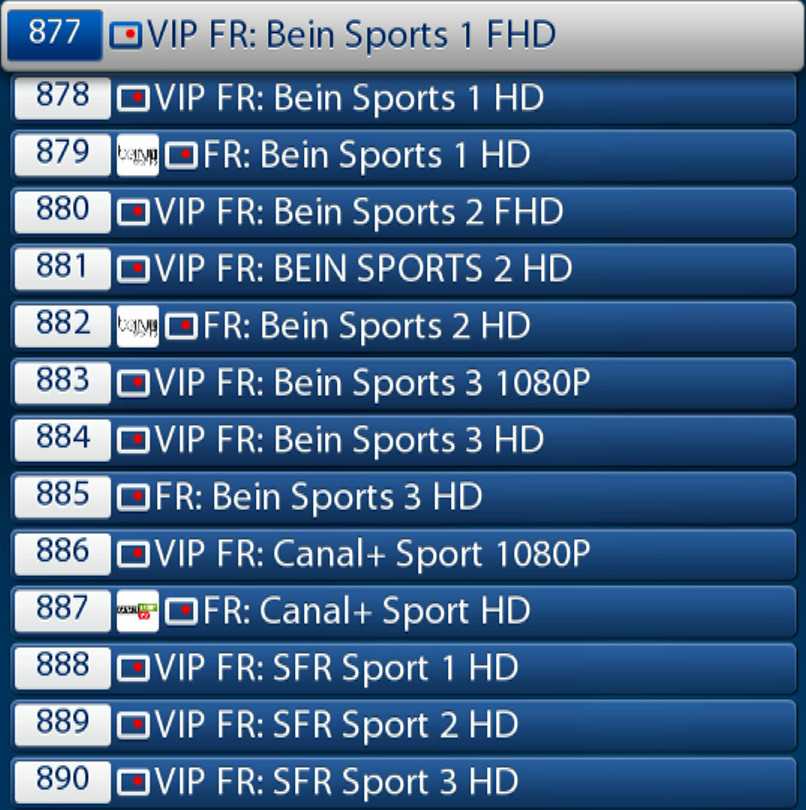
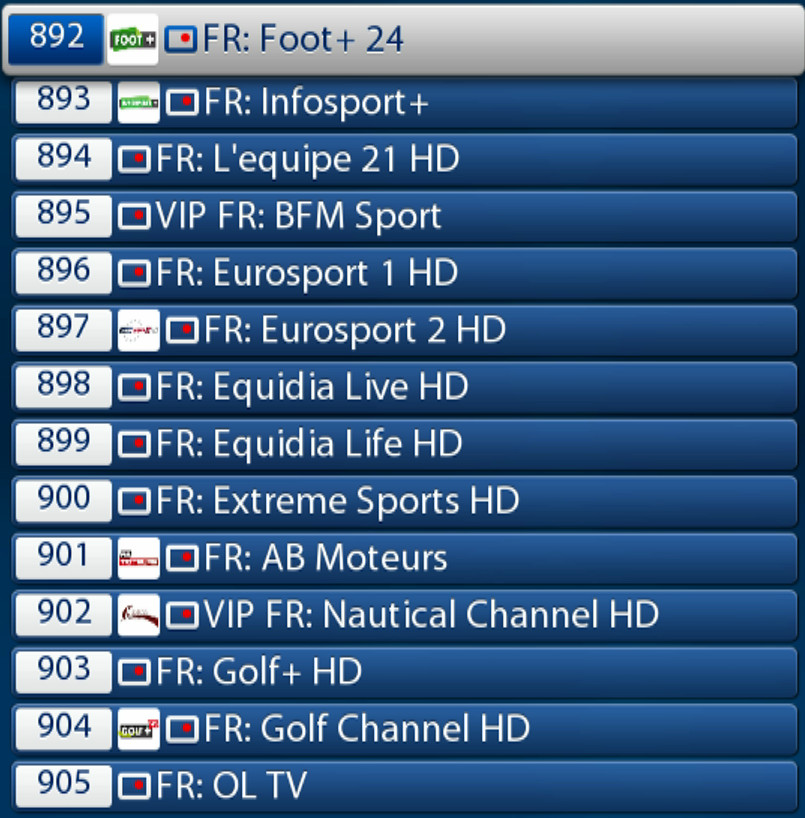
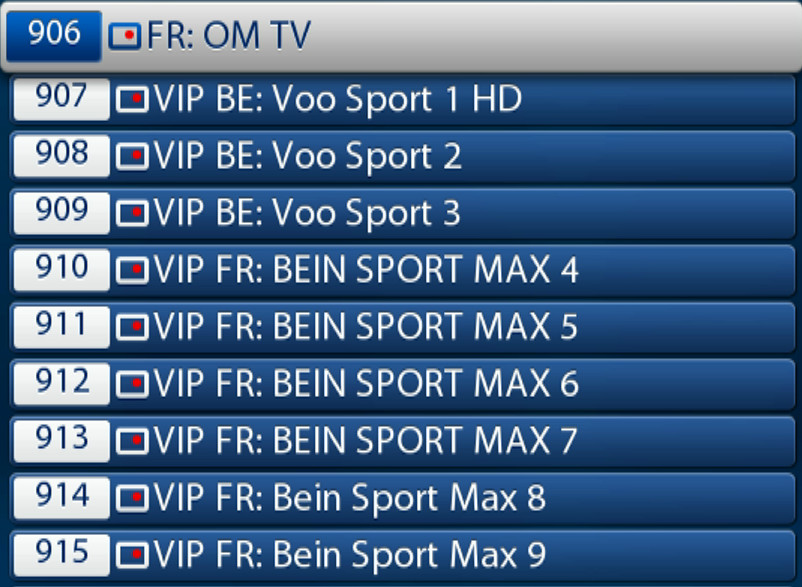
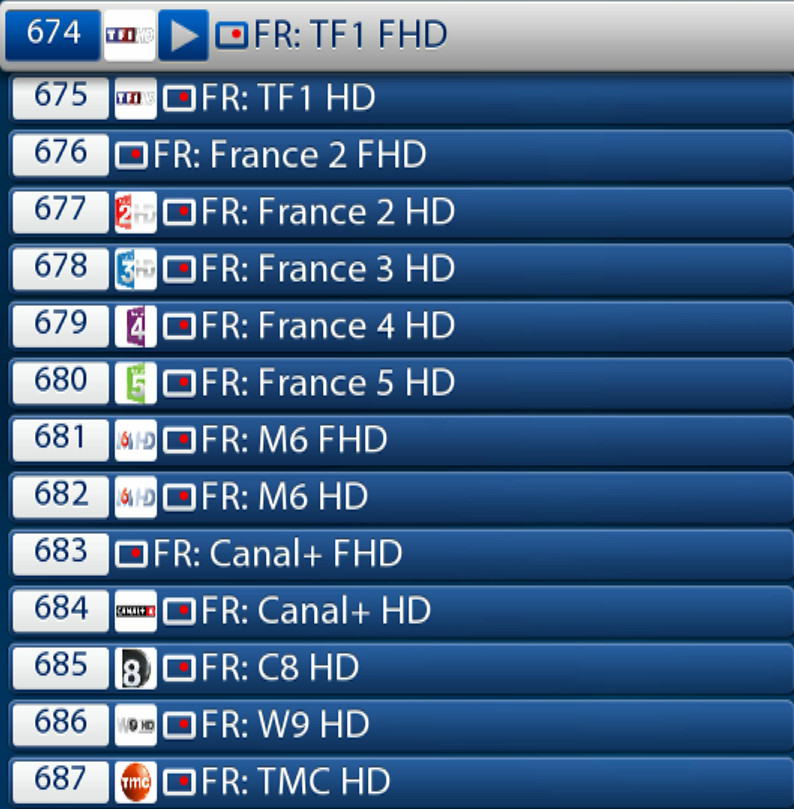
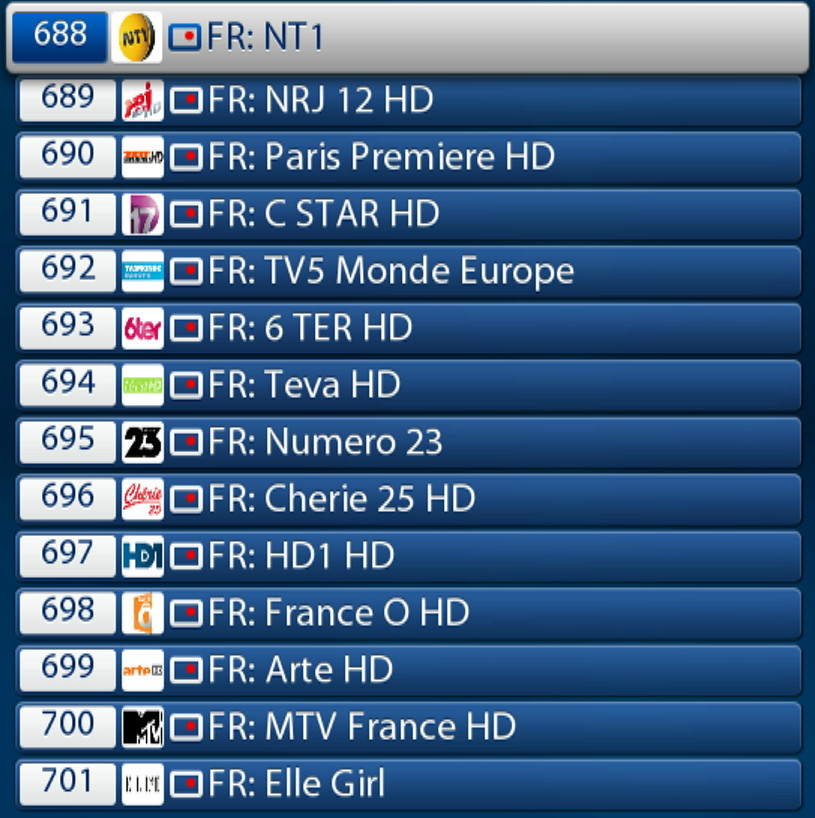
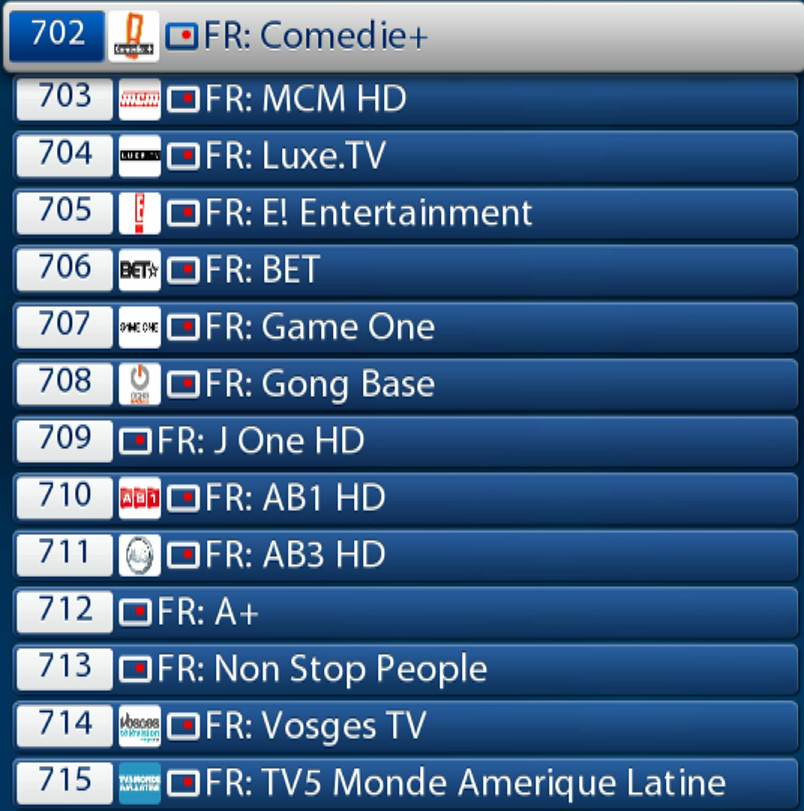
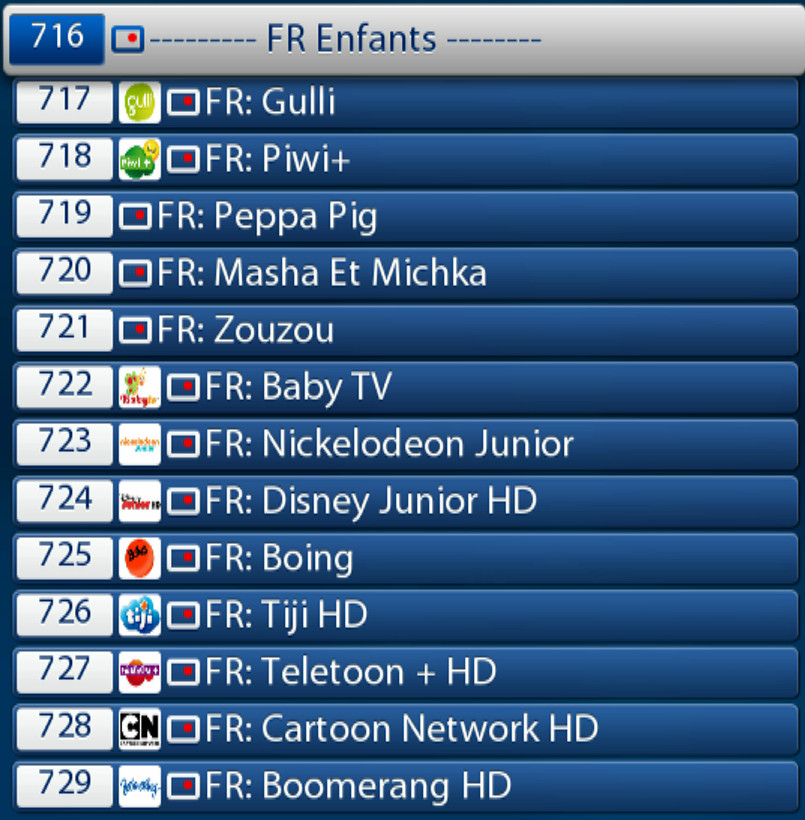
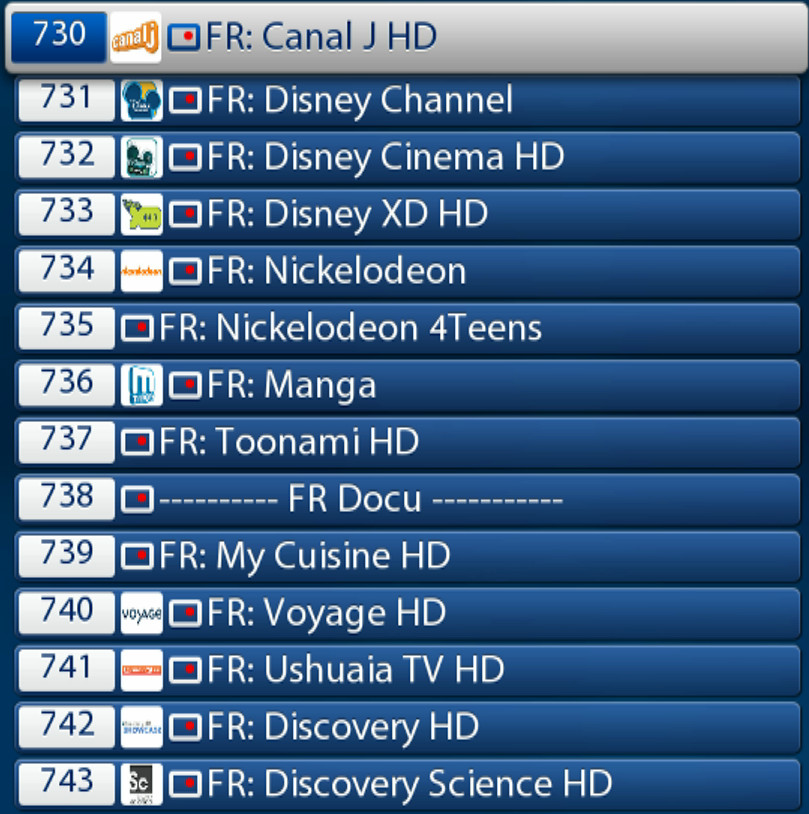
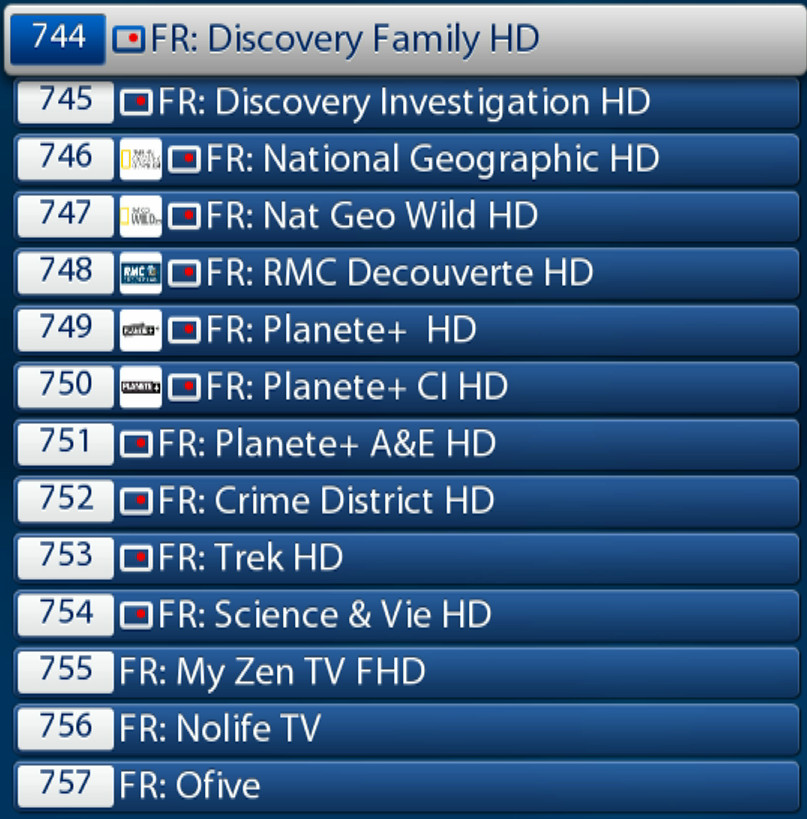
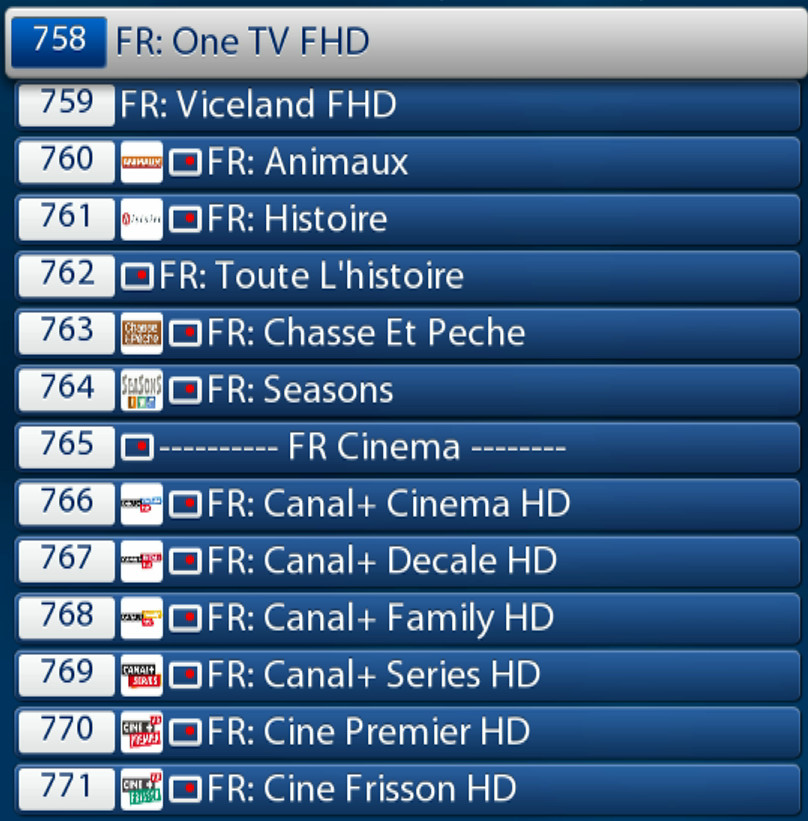
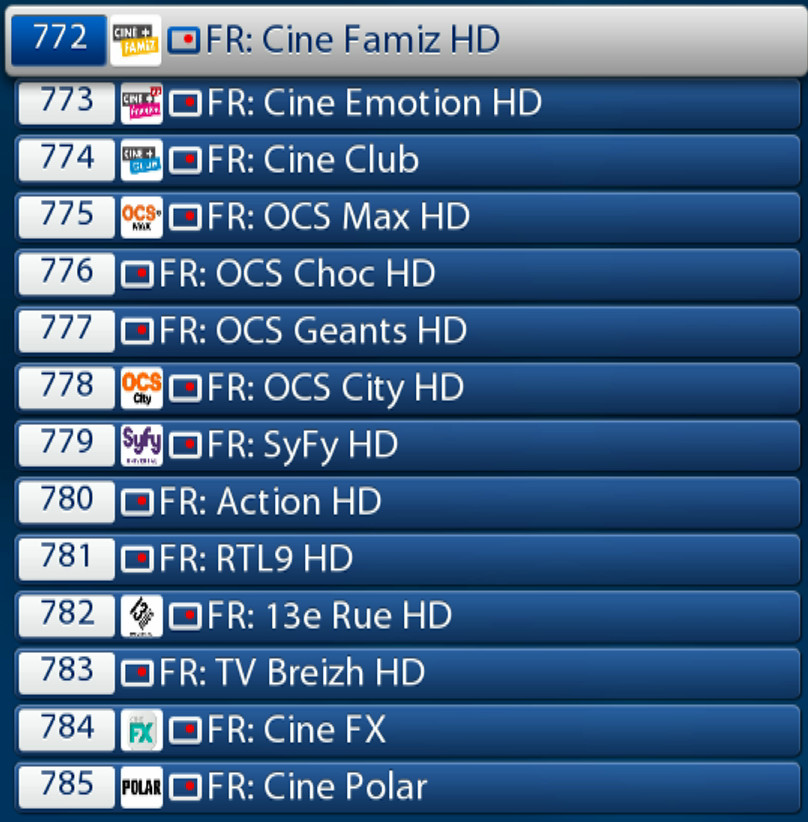
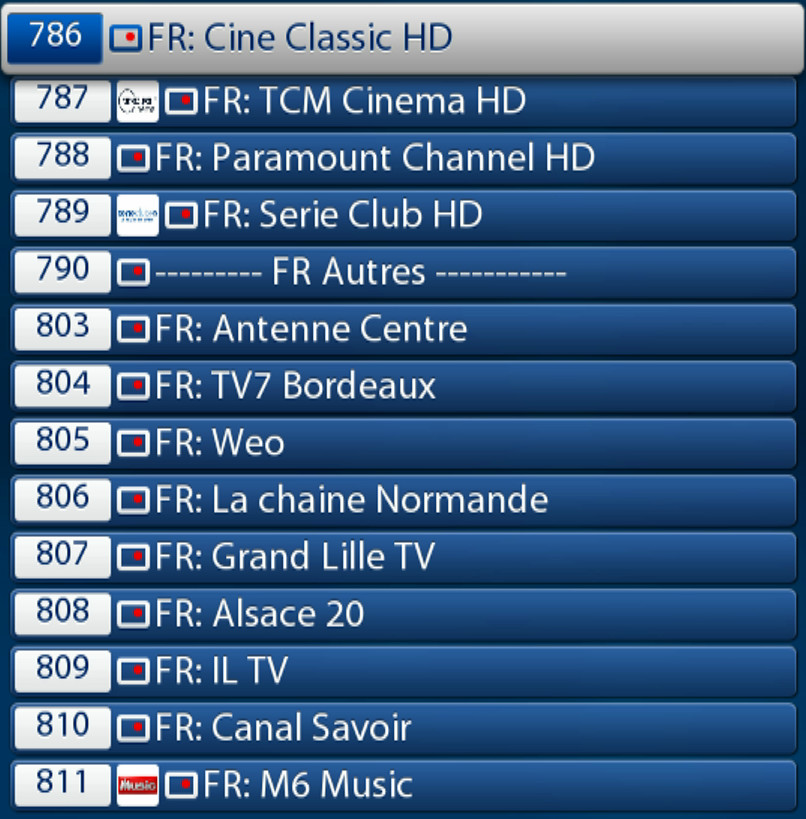
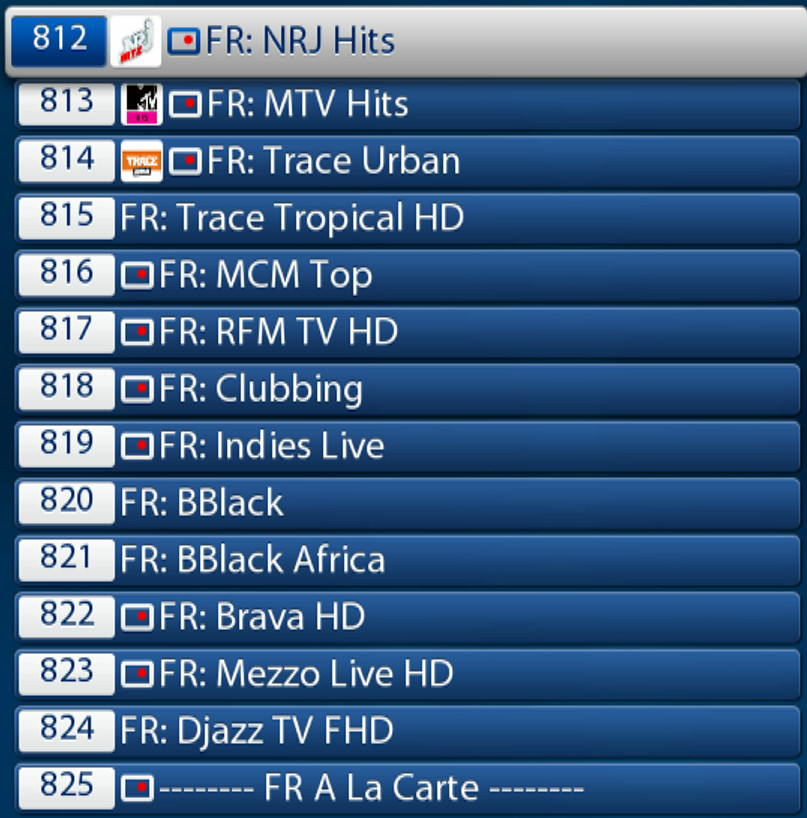
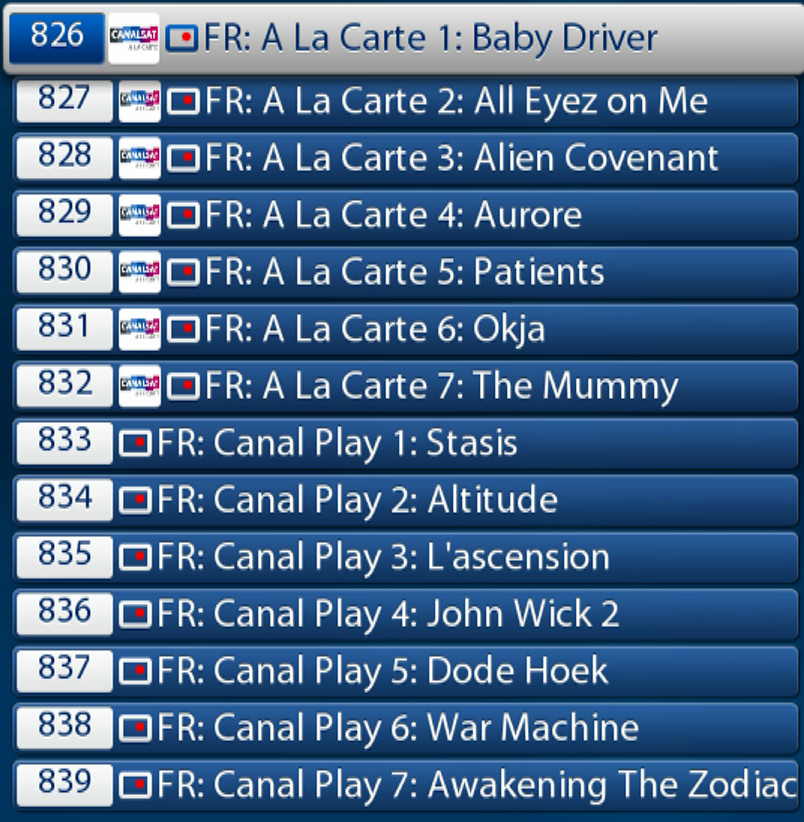
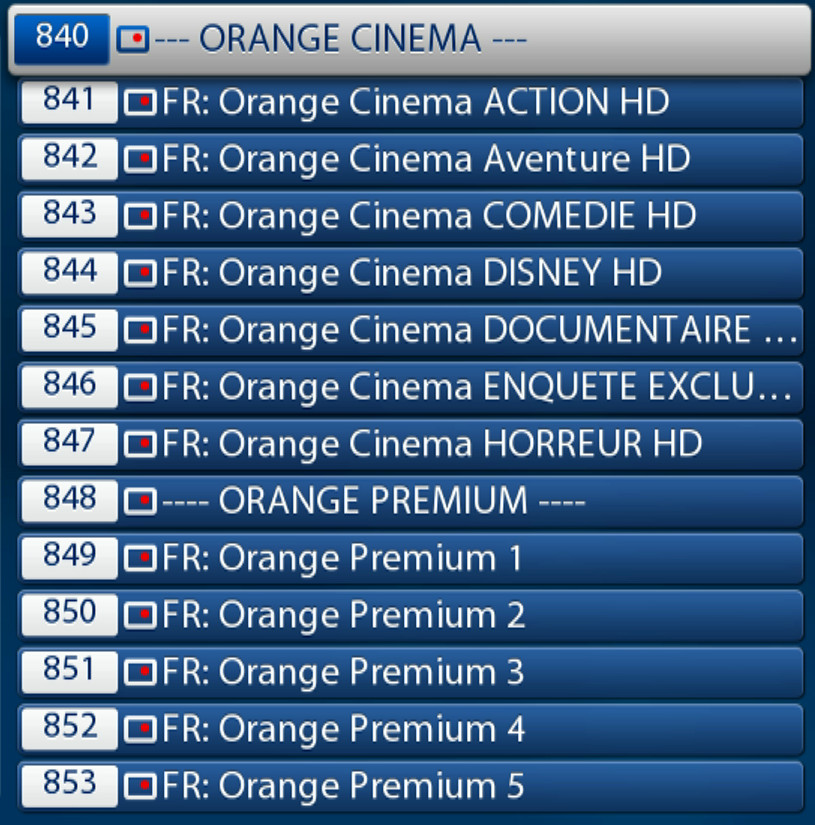
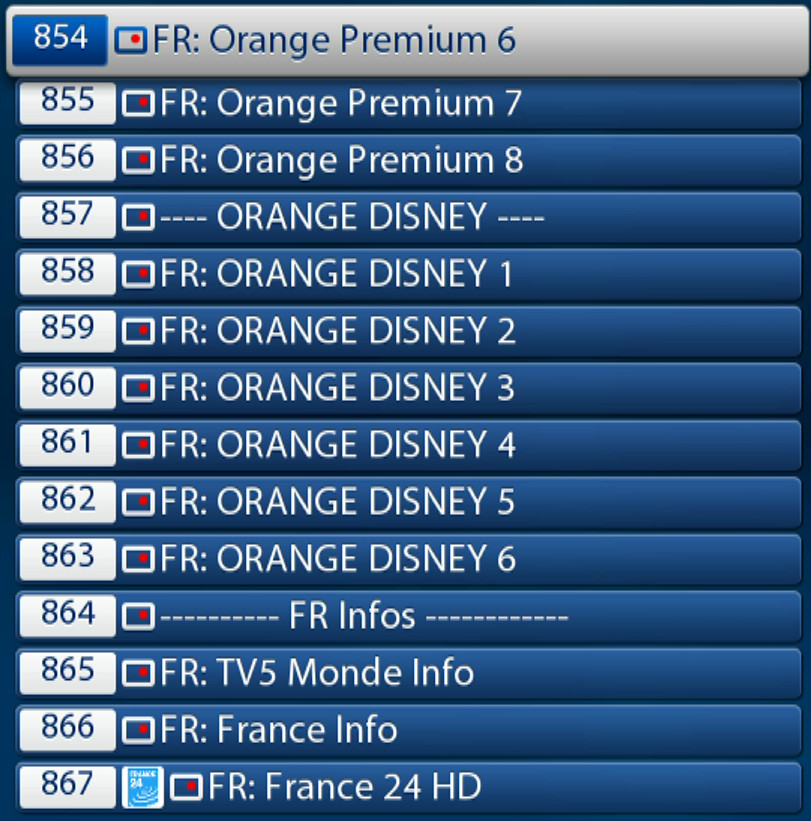

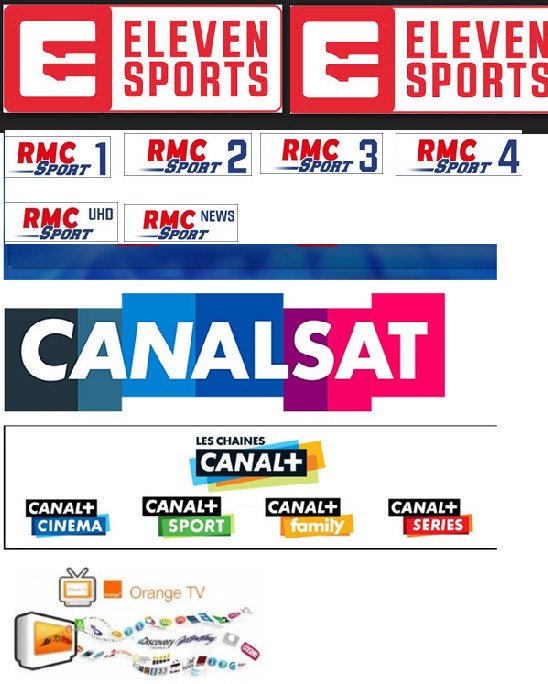 Vous pouvez regarder avec vos chaines TV via plusieurs types de supports tels que :
MAG 250 -MAG 254 -MAG 257 - MAG 350 si votre TV n'est pas Smart
Smart TV : Samsung , LG , Philips , Thomson , Panasonic,etc ...
Smartphone Android 3G - 4G
Iphone avec l'application GSE SMART IPTV PRO
Tablette 3G - 4G Android
IPAD
N'importe quelle box Android si votre TV n'est pas Smart
Recepteurs Satellite Dreambox , Vu+, Vu Solo 2
Sur votre PC en utilisant le lecteur VLC ou KODI
FRANCE
Vous pouvez regarder avec vos chaines TV via plusieurs types de supports tels que :
MAG 250 -MAG 254 -MAG 257 - MAG 350 si votre TV n'est pas Smart
Smart TV : Samsung , LG , Philips , Thomson , Panasonic,etc ...
Smartphone Android 3G - 4G
Iphone avec l'application GSE SMART IPTV PRO
Tablette 3G - 4G Android
IPAD
N'importe quelle box Android si votre TV n'est pas Smart
Recepteurs Satellite Dreambox , Vu+, Vu Solo 2
Sur votre PC en utilisant le lecteur VLC ou KODI
FRANCE
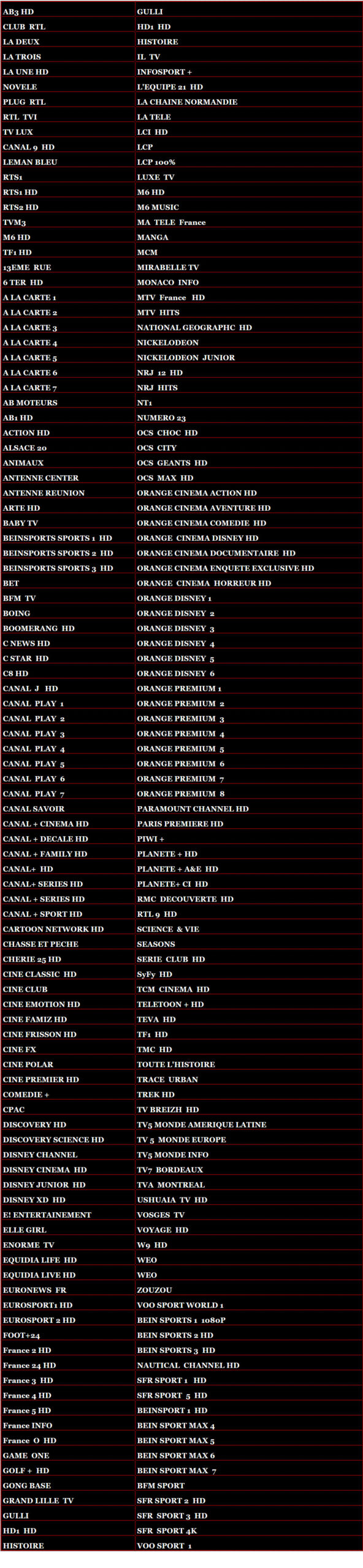
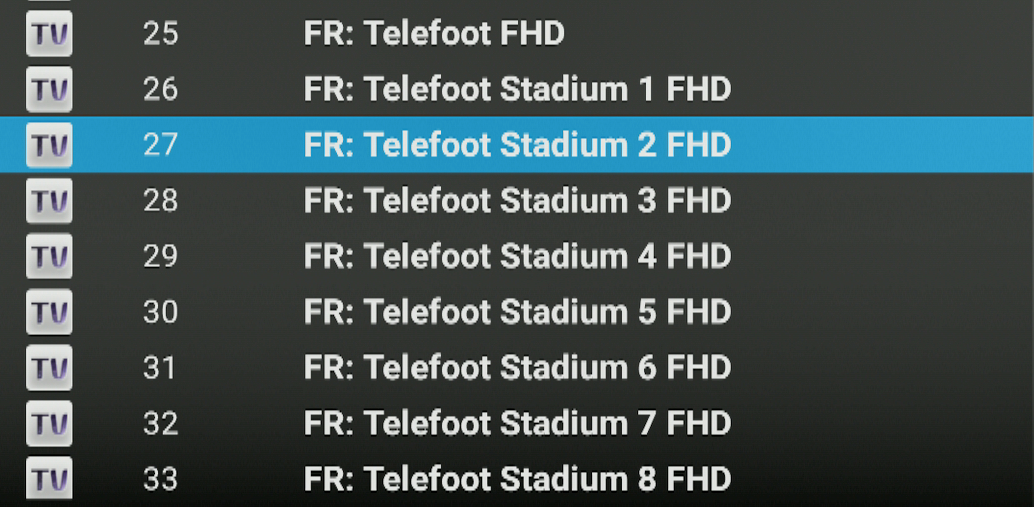
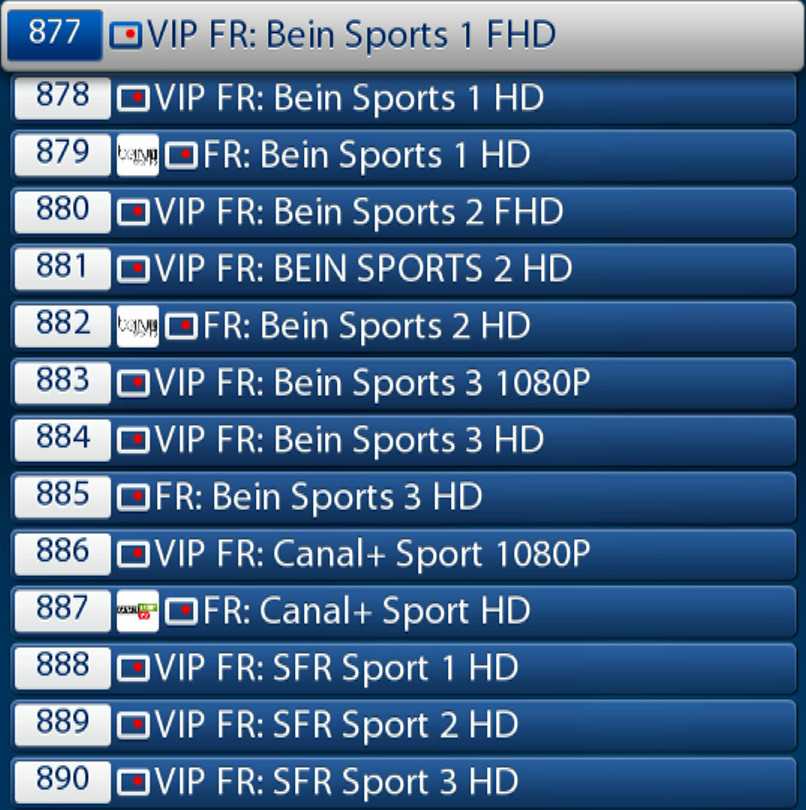
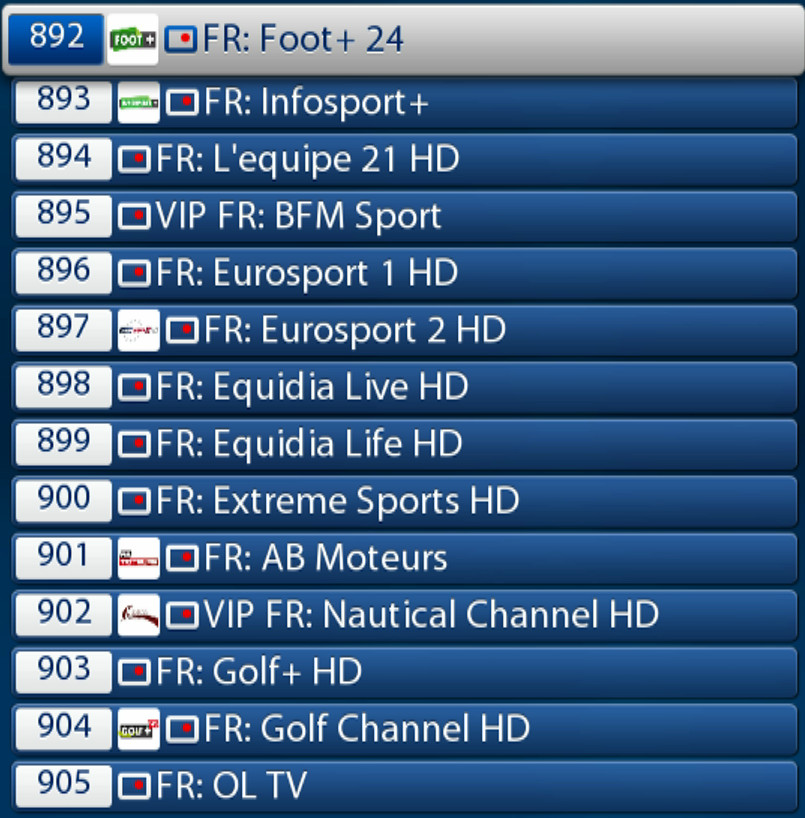
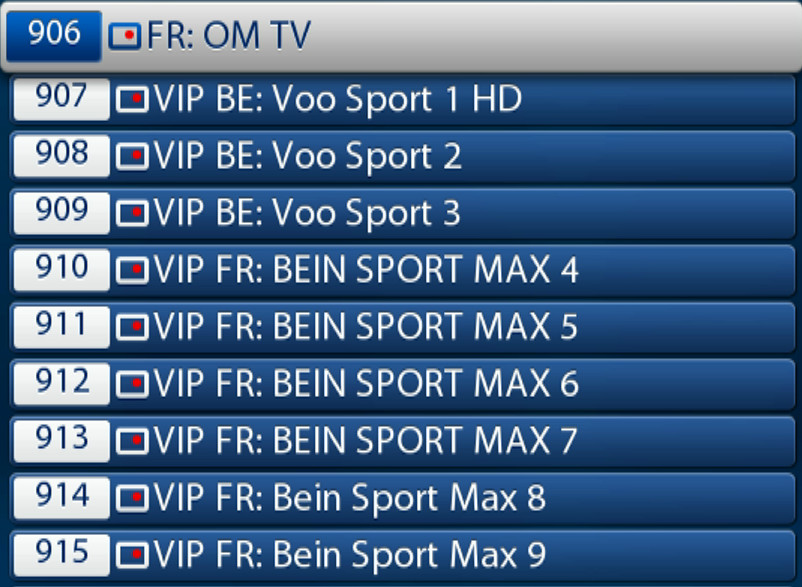
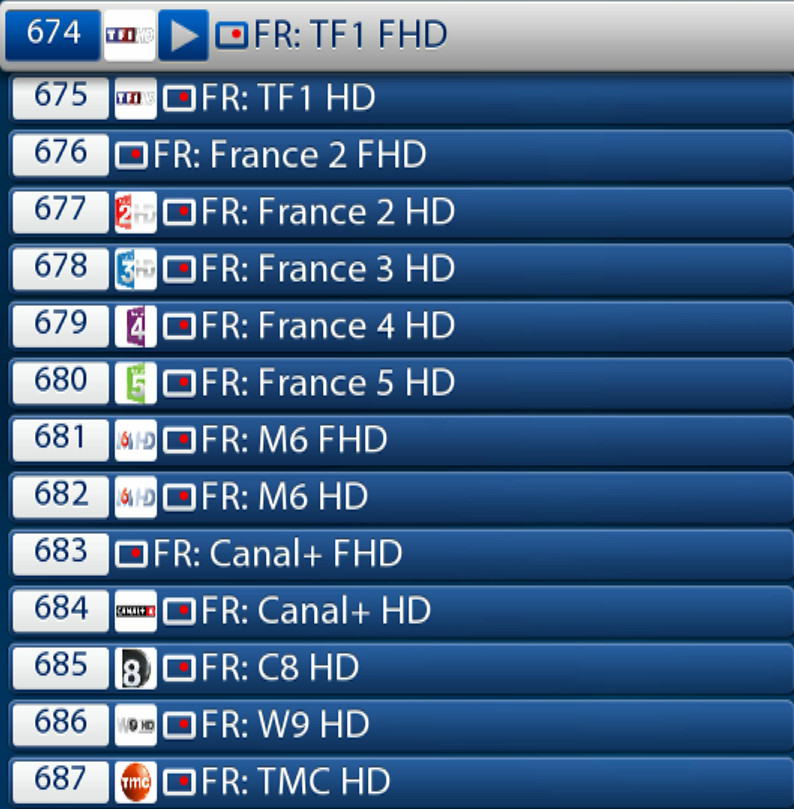
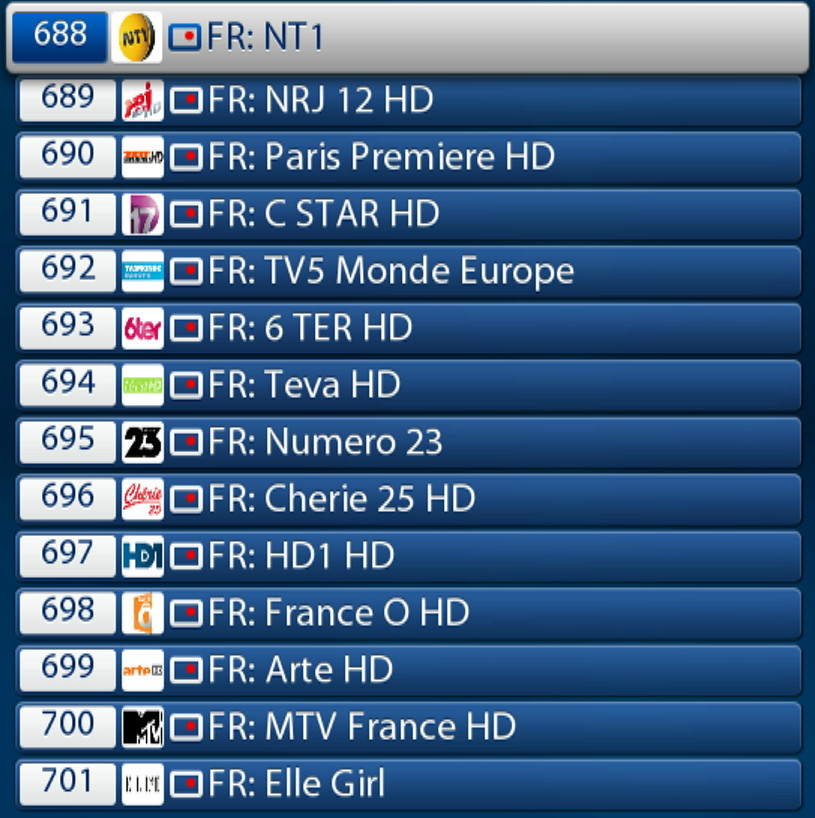
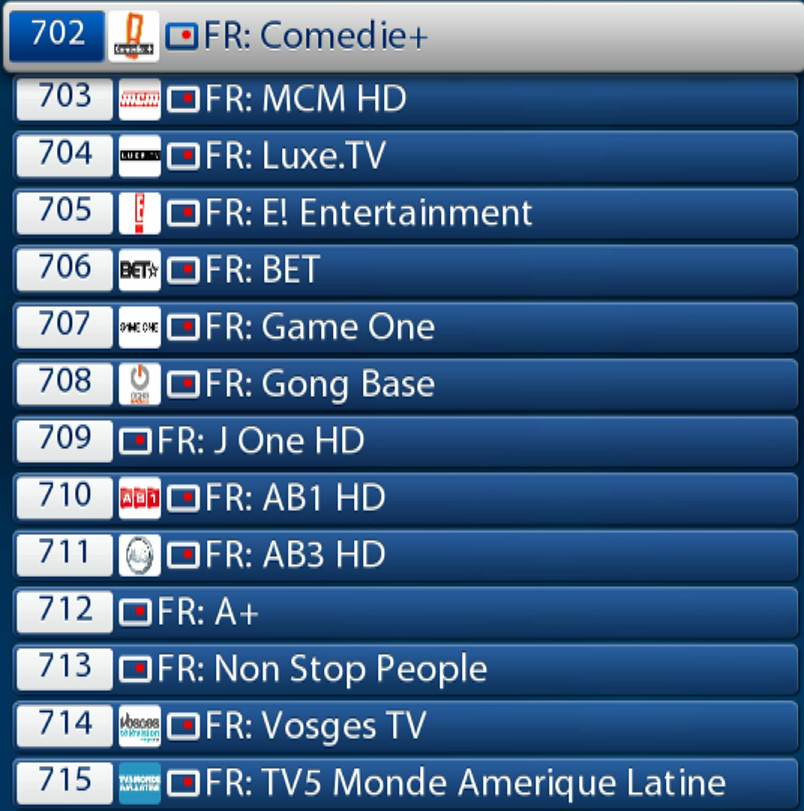
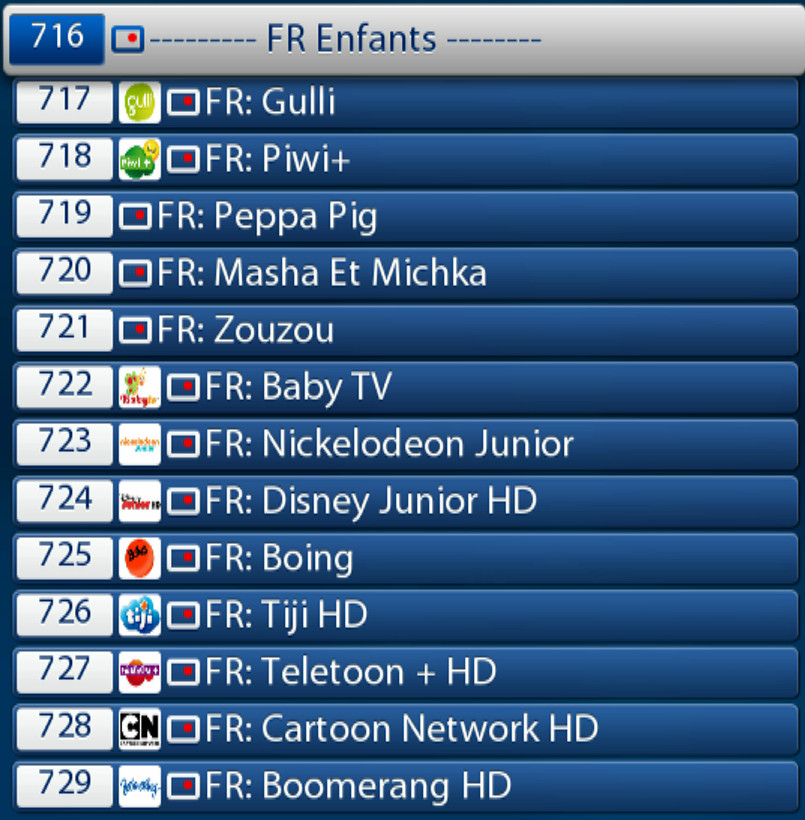
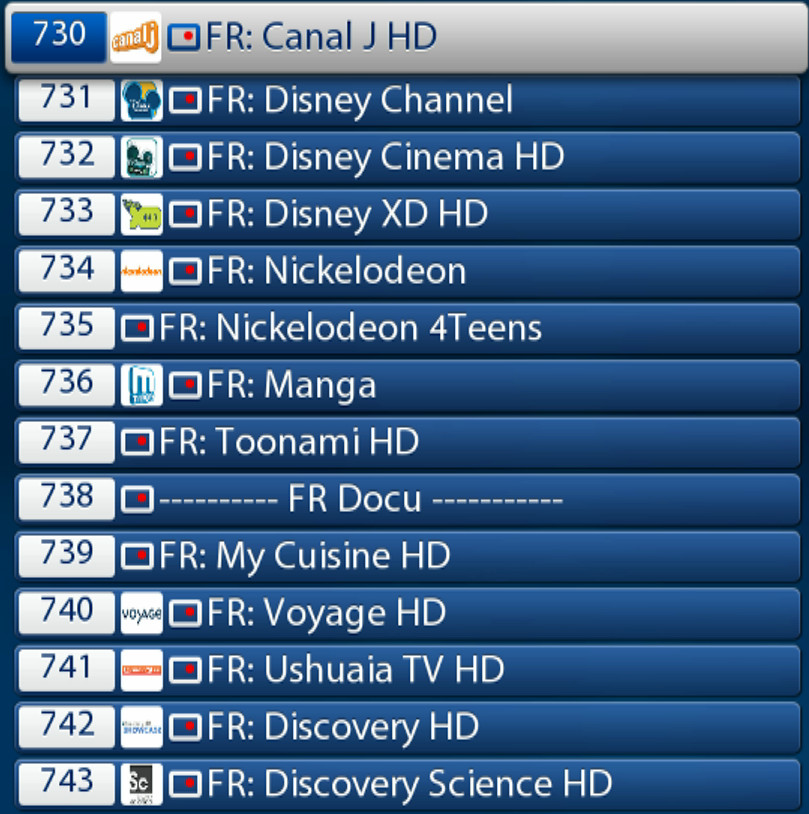
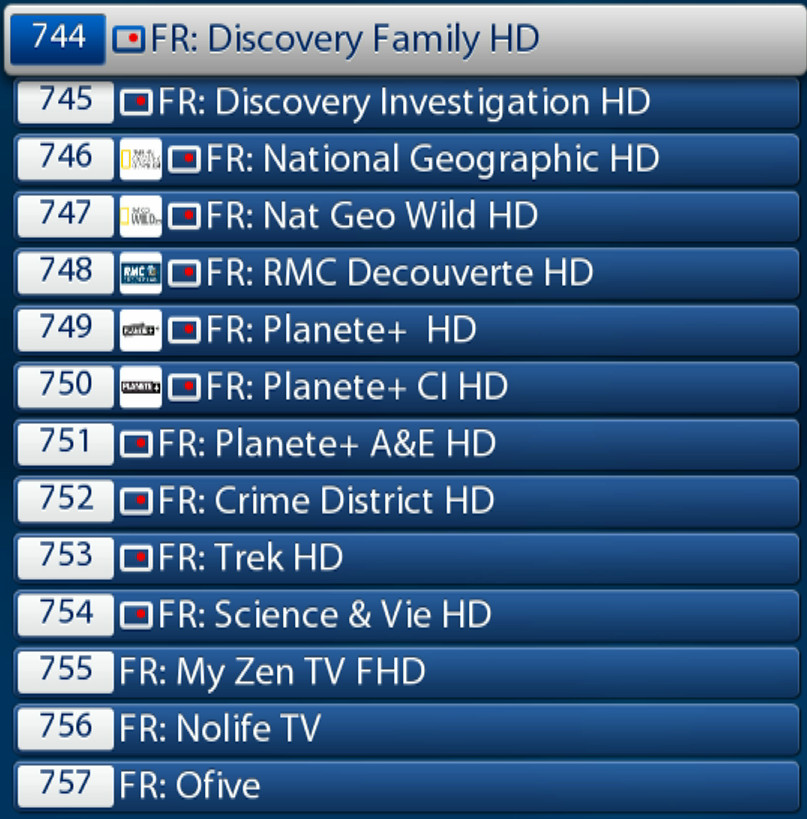
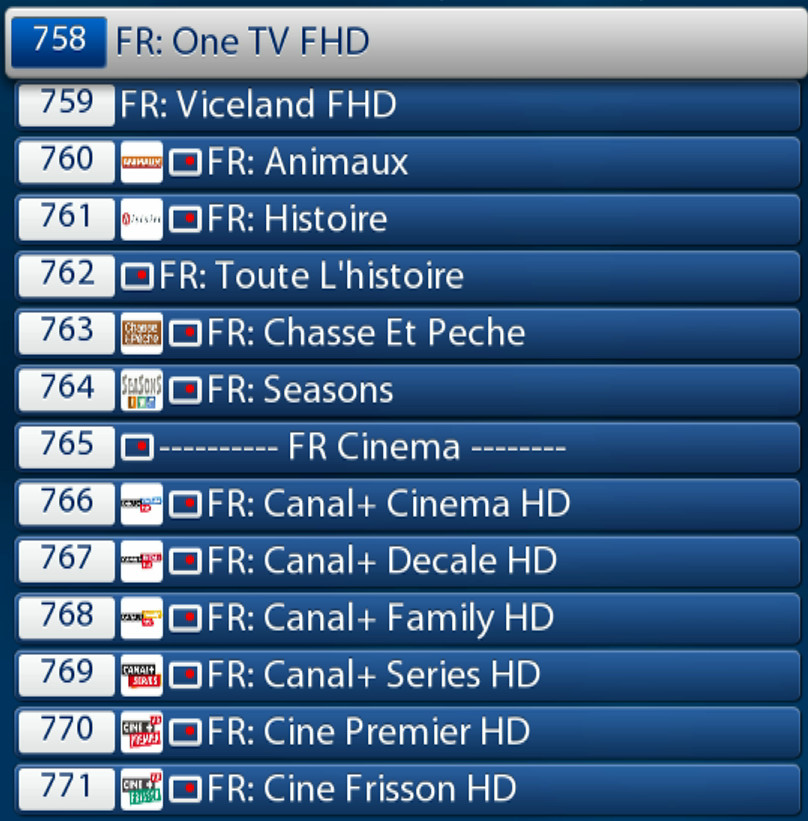
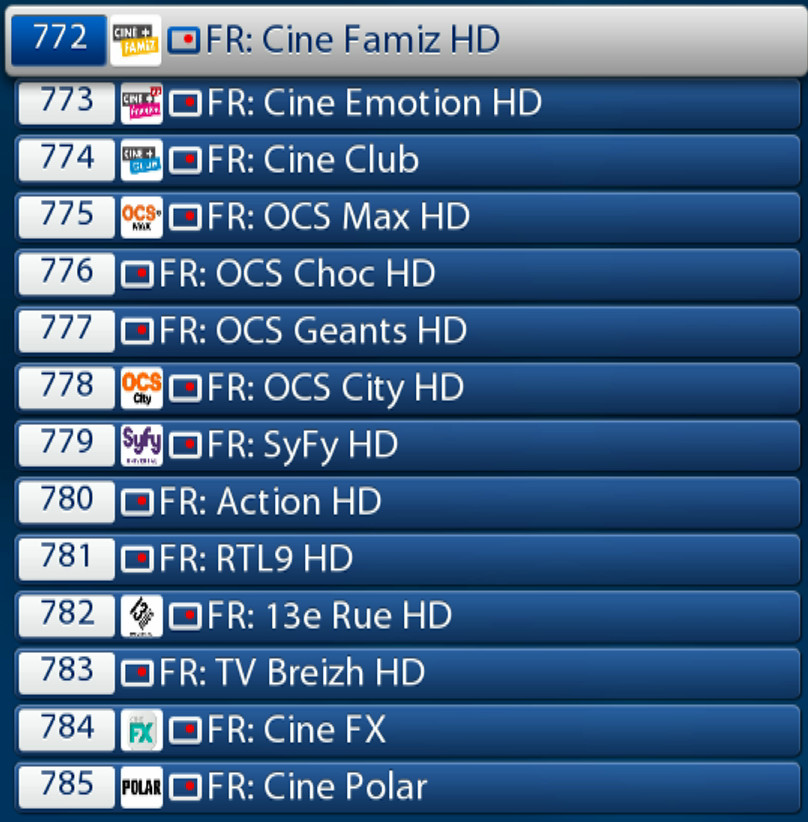
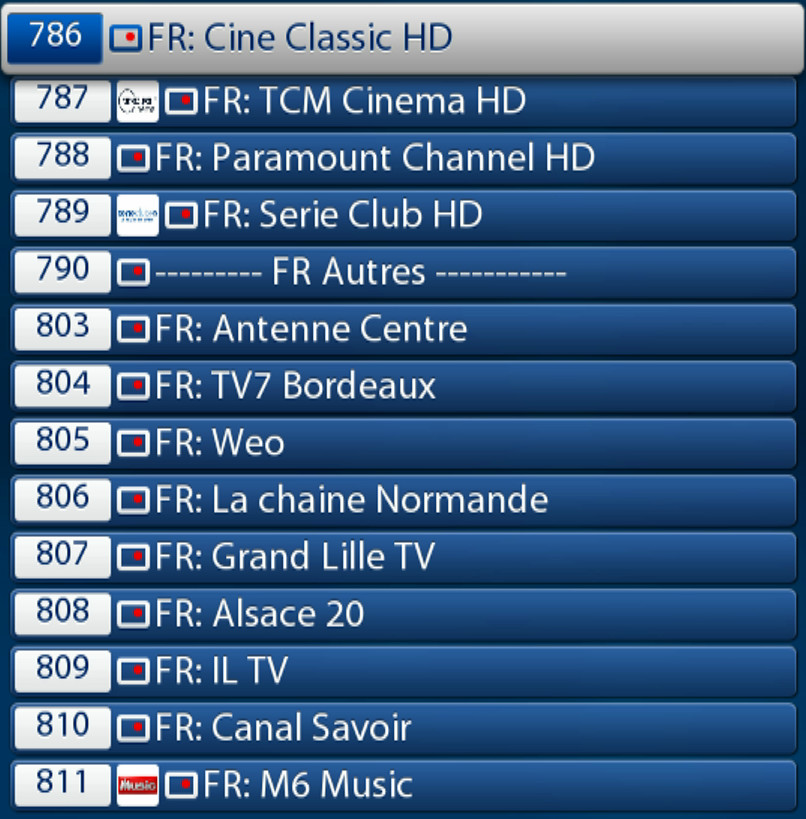
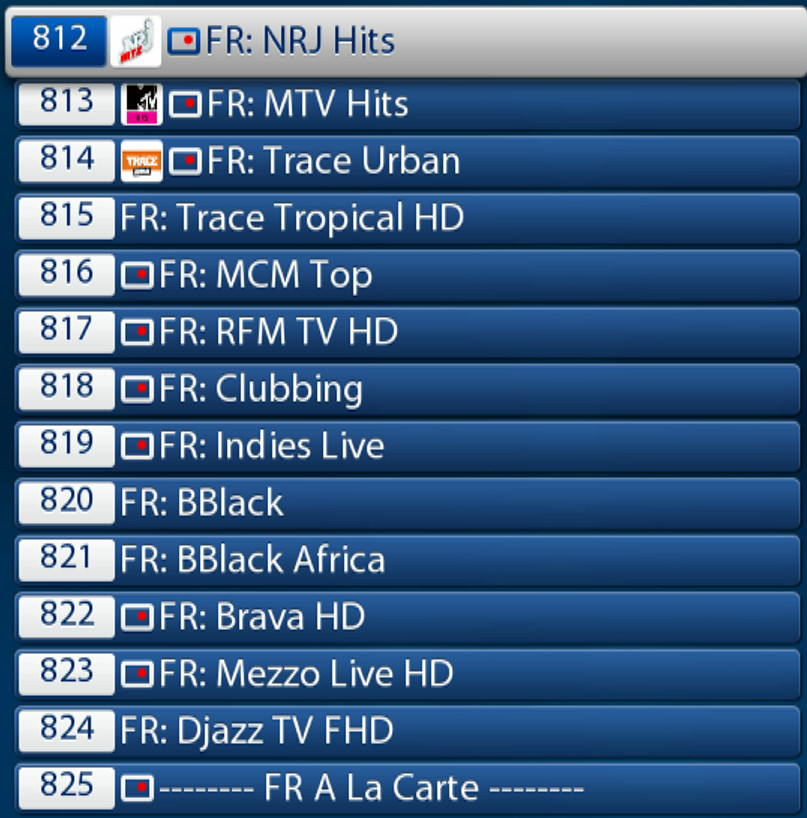
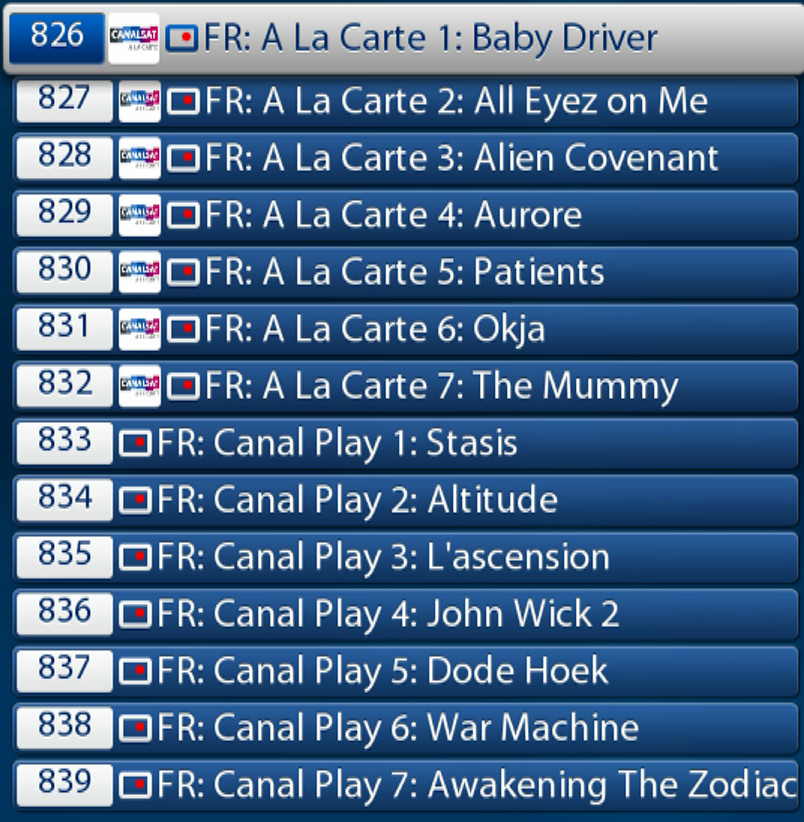
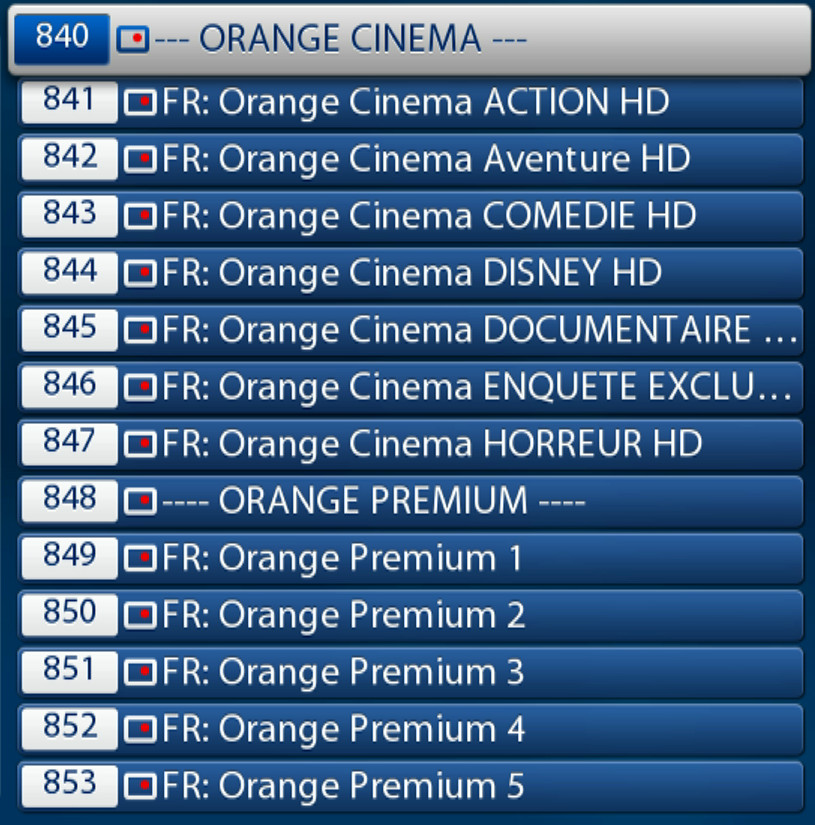
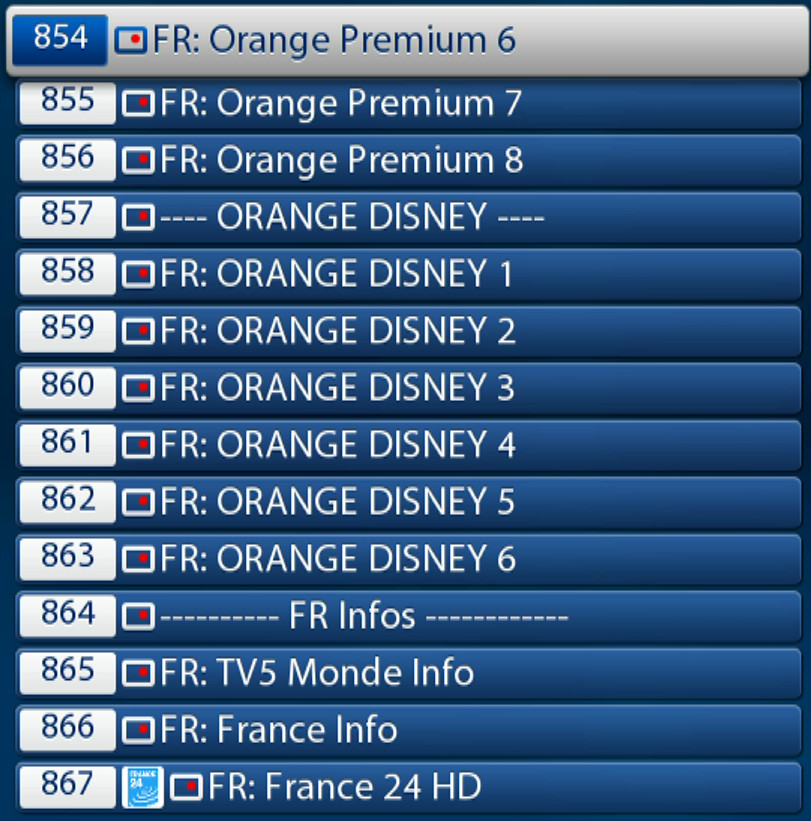

16Sep
INSTALLEZ KODI SUR VOTRE APPLE TV
INSTALLEZ KODI SUR VOTRE APPLE TV
 Connectez votre Apple TV 4 à l'alimentation et assurez-vous qu'elle est allumée avant de continuer.
Connectez votre Apple TV 4 à l'alimentation et assurez-vous qu'elle est allumée avant de continuer.
 Étape 1: Connectez votre Apple TV4 à votre ordinateur et assurez-vous qu'il est allumé. Si iTunes ou un autre programme apparaît, fermez-le d'abord.
Étape 1: Connectez votre Apple TV4 à votre ordinateur et assurez-vous qu'il est allumé. Si iTunes ou un autre programme apparaît, fermez-le d'abord.
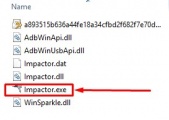 Étape 2: Extrayez le fichier zip d'Impactor quelque part sur votre ordinateur et ouvrez Impactor.exe. Ne sélectionnez pas «Exécuter en tant qu'administrateur» pour Cydia Impactor.
Étape 2: Extrayez le fichier zip d'Impactor quelque part sur votre ordinateur et ouvrez Impactor.exe. Ne sélectionnez pas «Exécuter en tant qu'administrateur» pour Cydia Impactor.
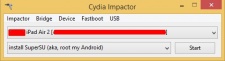 Étape 3: assurez-vous que votre Apple TV est détectée par Cydia Impactor. Après cela, glissez et déposez le fichier Kodi.ipa dans Cydia Impactor.
Étape 3: assurez-vous que votre Apple TV est détectée par Cydia Impactor. Après cela, glissez et déposez le fichier Kodi.ipa dans Cydia Impactor.
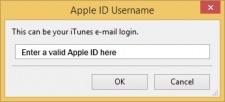 Étape 4: Cydia Impactor vous demandera de saisir votre identifiant Apple. Saisissez un identifiant Apple valide ici et cliquez sur OK. Cydia Impactor commencera à installer Kodi sur votre Apple TV.
Étape 4: Cydia Impactor vous demandera de saisir votre identifiant Apple. Saisissez un identifiant Apple valide ici et cliquez sur OK. Cydia Impactor commencera à installer Kodi sur votre Apple TV.
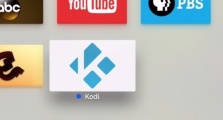 Étape 5: attendez la fin de l'installation. Une fois cela fait, recherchez simplement l'icône Kodi sur l'écran principal de votre Apple TV 4 et vous pouvez maintenant l'ouvrir.
Étape 5: attendez la fin de l'installation. Une fois cela fait, recherchez simplement l'icône Kodi sur l'écran principal de votre Apple TV 4 et vous pouvez maintenant l'ouvrir.
 Connectez votre Apple TV 4 à l'alimentation et assurez-vous qu'elle est allumée avant de continuer.
Connectez votre Apple TV 4 à l'alimentation et assurez-vous qu'elle est allumée avant de continuer.
 Étape 1: Connectez votre Apple TV4 à votre ordinateur et assurez-vous qu'il est allumé. Si iTunes ou un autre programme apparaît, fermez-le d'abord.
Étape 1: Connectez votre Apple TV4 à votre ordinateur et assurez-vous qu'il est allumé. Si iTunes ou un autre programme apparaît, fermez-le d'abord.
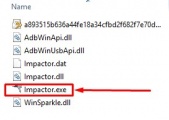 Étape 2: Extrayez le fichier zip d'Impactor quelque part sur votre ordinateur et ouvrez Impactor.exe. Ne sélectionnez pas «Exécuter en tant qu'administrateur» pour Cydia Impactor.
Étape 2: Extrayez le fichier zip d'Impactor quelque part sur votre ordinateur et ouvrez Impactor.exe. Ne sélectionnez pas «Exécuter en tant qu'administrateur» pour Cydia Impactor.
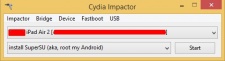 Étape 3: assurez-vous que votre Apple TV est détectée par Cydia Impactor. Après cela, glissez et déposez le fichier Kodi.ipa dans Cydia Impactor.
Étape 3: assurez-vous que votre Apple TV est détectée par Cydia Impactor. Après cela, glissez et déposez le fichier Kodi.ipa dans Cydia Impactor.
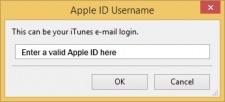 Étape 4: Cydia Impactor vous demandera de saisir votre identifiant Apple. Saisissez un identifiant Apple valide ici et cliquez sur OK. Cydia Impactor commencera à installer Kodi sur votre Apple TV.
Étape 4: Cydia Impactor vous demandera de saisir votre identifiant Apple. Saisissez un identifiant Apple valide ici et cliquez sur OK. Cydia Impactor commencera à installer Kodi sur votre Apple TV.
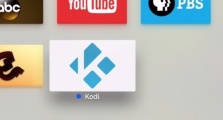 Étape 5: attendez la fin de l'installation. Une fois cela fait, recherchez simplement l'icône Kodi sur l'écran principal de votre Apple TV 4 et vous pouvez maintenant l'ouvrir.
Étape 5: attendez la fin de l'installation. Une fois cela fait, recherchez simplement l'icône Kodi sur l'écran principal de votre Apple TV 4 et vous pouvez maintenant l'ouvrir.
16Sep
MISE A JOUR DU DU MAG250
MISE A JOUR DU DU MAG250
Téléphone
Il existe plusieurs options pour le firmware de ces consoles IPTV - via Internet ou à partir d'une clé USB. La première option est la plus pratique. Nous allons le regarder.
Pour mettre à jour le firmware ITPV, la console INFOMIR MAG-245/250 suffit pour avoir un Internet connecté et spécifier des serveurs de mise à jour. Dans le menu principal, cliquez sur Paramètres, allez dans Paramètres système . Sélectionnez les serveurs là-bas.
Première visite B. Serveursu003e Général . Là, vous devez spécifier n'importe quel serveur NTP de l'heure exacte. Il est nécessaire pour que le préfixe utilise la date actuelle correcte. J'ai pointé ntp.mobatime.ru.
Ensuite, accédez à Serveursu003e Avancé Et spécifiez deux serveurs d'URL d'amorçage et une URL d'image.
URL d'amorçage : igMP : //224.50.0.50 : 9000
Image URL : http://mag.infomir.com.ua/245/imageUpdate.
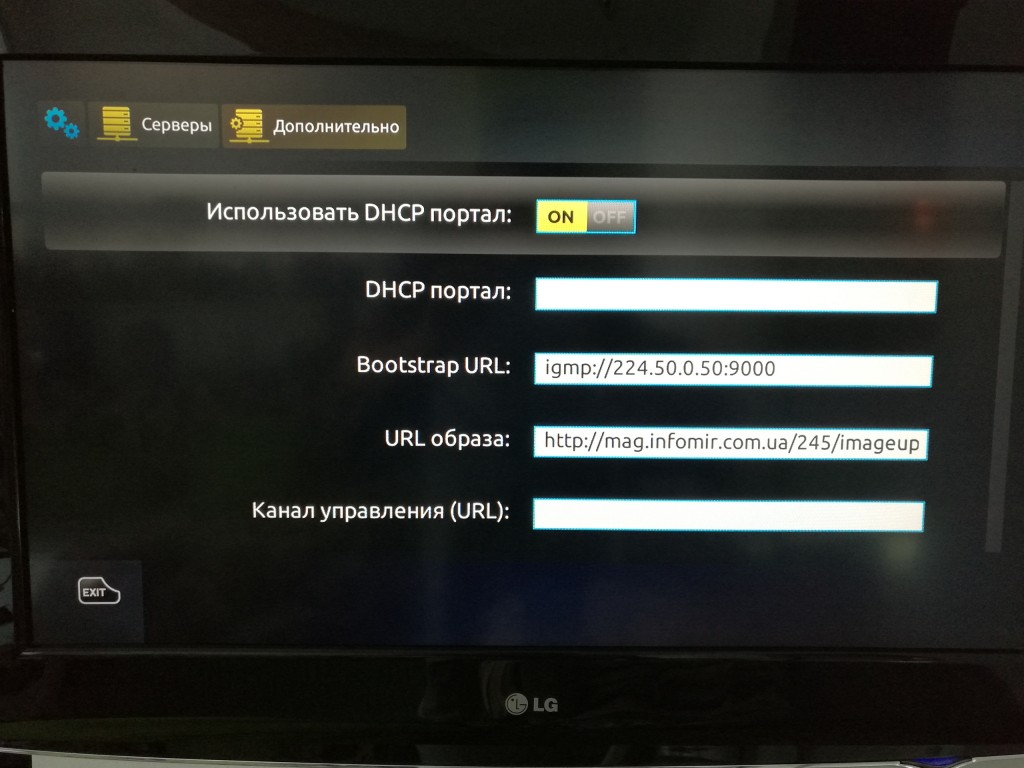 Quittez ce menu avec le bouton QUITTER, accédez à Paramètresu003e Mise à jour . Là, vous pouvez choisir le mode de mise à jour. Je recommande de choisir - avec confirmation.
Dans ce cas, le préfixe vérifiera lui-même la disponibilité des mises à jour et proposera de mettre à jour à votre discrétion.
Au même endroit, en cliquant sur F2, vous pouvez exécuter la mise à jour manuellement si elle est disponible.
Quittez ce menu avec le bouton QUITTER, accédez à Paramètresu003e Mise à jour . Là, vous pouvez choisir le mode de mise à jour. Je recommande de choisir - avec confirmation.
Dans ce cas, le préfixe vérifiera lui-même la disponibilité des mises à jour et proposera de mettre à jour à votre discrétion.
Au même endroit, en cliquant sur F2, vous pouvez exécuter la mise à jour manuellement si elle est disponible.
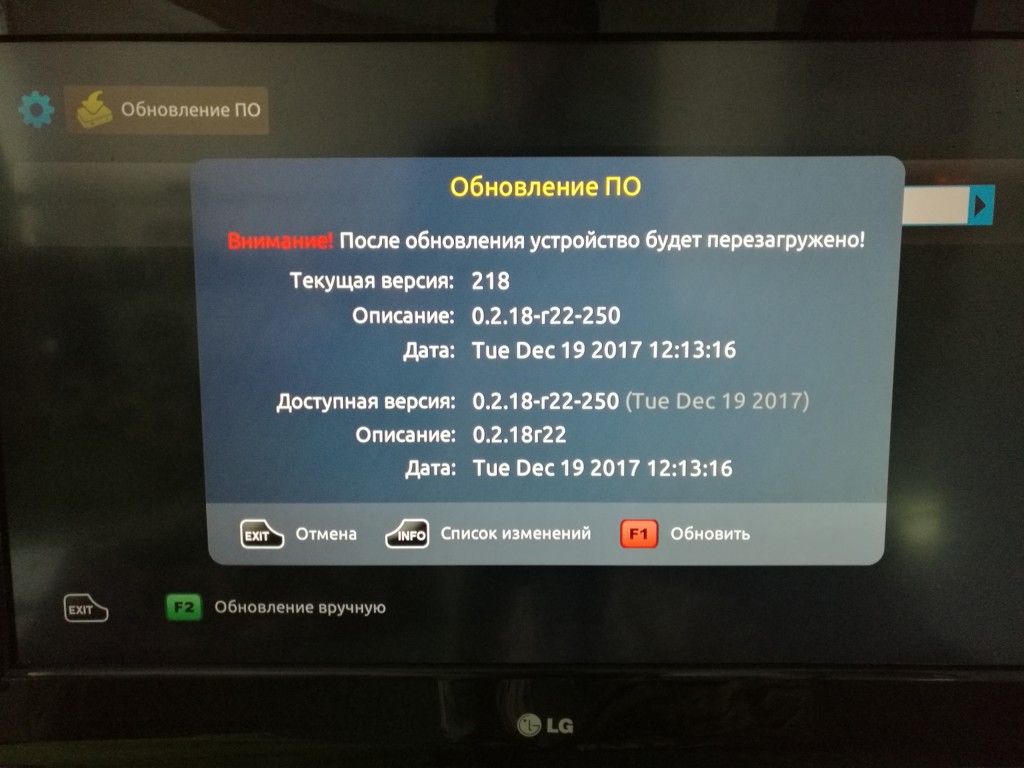 Si vous n'êtes pas familier avec cet ensemble de lettres et de chiffres, vous pourriez penser qu'il s'agit d'un magicien au numéro 250. En fait, cela n'a aucun lien avec le monde de la magie et de la magie. MAG-250 est un préfixe de télévision qui facilite le démarrage du projet dans les réseaux IP. C'est aussi une sorte de magie de la technologie moderne, car avant il n'y avait pas de tels appareils sur le marché. Ils ont commencé à gagner en popularité récemment, en tant que produit relativement nouveau en Russie. Maintenant, vous pouvez voir de tels gadgets dans presque tous les foyers.
Dans le firmware MAG-250 il n'y a rien de compliqué si vous suivez les instructions et faites tout correctement
Ces consoles de télévision sont le plus souvent utilisées par les fournisseurs d'accès Internet, les agrégateurs de contenus et autres services fournissant des services basés sur l'IPTV, la VOD et l'OTT. C'est-à-dire que ces appareils sont conçus pour ouvrir des chaînes de télévision numériques, lire des vidéos en streaming et d'autres choses similaires.
Que faut-il savoir avant le firmware ?
Pour commencer, vous devrez définir la version du logiciel installé, car cela dépendra du fichier de firmware qui sera à télécharger à l'avenir. Par conséquent, votre procédure est la suivante :
Ouvrez les paramètres de configuration du téléviseur et recherchez l'élément "Firmware".
Regardez maintenant la version. Nous allons maintenant le comparer avec les données, qui sont présentées et divisées de manière conditionnelle ci-dessous. Ceci est fait pour la commodité que vous apprécierez plus tard.
Ainsi, nos trois séparations conventionnelles pour les familles d'accueil :
Votre version est 2248.
Votre version est inférieure à 2248.
Et la dernière option est 2281.
Si avec la version 2281 tout est extrêmement clair et compréhensible (vous avez installé la dernière version du système d'exploitation et vous n'avez pas besoin de reflasher quoi que ce soit), alors dans les deux autres cas, nous vous dirons en détail ce que vous devez faire.
Si vous n'êtes pas familier avec cet ensemble de lettres et de chiffres, vous pourriez penser qu'il s'agit d'un magicien au numéro 250. En fait, cela n'a aucun lien avec le monde de la magie et de la magie. MAG-250 est un préfixe de télévision qui facilite le démarrage du projet dans les réseaux IP. C'est aussi une sorte de magie de la technologie moderne, car avant il n'y avait pas de tels appareils sur le marché. Ils ont commencé à gagner en popularité récemment, en tant que produit relativement nouveau en Russie. Maintenant, vous pouvez voir de tels gadgets dans presque tous les foyers.
Dans le firmware MAG-250 il n'y a rien de compliqué si vous suivez les instructions et faites tout correctement
Ces consoles de télévision sont le plus souvent utilisées par les fournisseurs d'accès Internet, les agrégateurs de contenus et autres services fournissant des services basés sur l'IPTV, la VOD et l'OTT. C'est-à-dire que ces appareils sont conçus pour ouvrir des chaînes de télévision numériques, lire des vidéos en streaming et d'autres choses similaires.
Que faut-il savoir avant le firmware ?
Pour commencer, vous devrez définir la version du logiciel installé, car cela dépendra du fichier de firmware qui sera à télécharger à l'avenir. Par conséquent, votre procédure est la suivante :
Ouvrez les paramètres de configuration du téléviseur et recherchez l'élément "Firmware".
Regardez maintenant la version. Nous allons maintenant le comparer avec les données, qui sont présentées et divisées de manière conditionnelle ci-dessous. Ceci est fait pour la commodité que vous apprécierez plus tard.
Ainsi, nos trois séparations conventionnelles pour les familles d'accueil :
Votre version est 2248.
Votre version est inférieure à 2248.
Et la dernière option est 2281.
Si avec la version 2281 tout est extrêmement clair et compréhensible (vous avez installé la dernière version du système d'exploitation et vous n'avez pas besoin de reflasher quoi que ce soit), alors dans les deux autres cas, nous vous dirons en détail ce que vous devez faire.
 Version 2248.
Tout d'abord, téléchargez les fichiers du firmware (seulement deux d'entre eux) sur un ordinateur ou un ordinateur portable. Les propriétaires des consoles MAG-250 avec la version 2248 peuvent mettre à jour leurs appareils vers la version 2281. Par conséquent, dans les fichiers, il y aura des documents Bootstrap_2281 et imageupdate
(http://www.lanta-net.ru/files/bootstrap_250_2281)
(http://www.lanta-net.ru/files/imageUpdate_250_2281)
Vous devez maintenant changer le nom de la documentation téléchargée. Cliquez sur le fichier avec le bouton droit de la souris et choisissez "renommer". Nous supprimons tous les nombres, captures d'écran, emphase et autres attributs, ne laissant que les mots bootstrap et imageupdate.
Il va maintenant falloir formater la clé USB au format fat. Pour ce faire, dans le menu Poste de travail, cliquez avec le bouton droit sur notre média et choisissez "formater". Ici, dans les onglets, recherchez le type de système FAT32 et négociez-le (coche ou autre élément de notation).
Ensuite, nous allons sur le lecteur flash lui-même et créons un nouveau dossier que vous devez nommer MAG strictement ainsi, de quelque manière que ce soit. Pas besoin d'écrire de grosses lettres, ni d'espaces, ni de virgules. Parce que cela affectera le processus du micrologiciel. Et puisque nous ne voulons pas qu'aucun problème apparaisse - nous sommes clairement suivis par des instructions. Transférez les fichiers du firmware de deux vers le dossier MAG250 créé.
Ainsi, le lecteur flash est prêt et vous pouvez le connecter à la console. Éteignez-le de la prise, puis allumez-le et accrochez simultanément la touche menu de la télécommande.
Maintenant, toute la boîte de dialogue s'est ouverte sous votre regard, où vous devez sélectionner le menu de mise à niveau. Vous pouvez rendre cela possible en transférant une bande blanche de boutons de choix pour déplacer la télécommande de haut en bas, puis appuyez sur la touche fléchée droite. Si vous n'avez pas un tel élément dans le menu, choisissez les outils de mise à niveau, puis USB Bootstrap.
Il reste donc à attendre la fin du processus de clignotement, à la suite de quoi vous recevrez à l'écran une alerte sur la réussite de l'opération. Ensuite, l'appareil est redémarré.
Je ne pouvais pas flasher quoi faire?
Dans ce cas, vous devez répéter à nouveau les cinquième et sixième éléments de l'instruction précédente. Si cela ne vous aide pas, dans la boîte de dialogue après le cinquième point, choisissez Mode de démarrage. Et changer l'indicateur sur le Nand2. Cliquez ensuite sur QUITTER & ENREGISTRER. Une telle opération devrait aider s'il y a des problèmes avec l'installation du firmware. Dans le cas contraire, il est recommandé de contacter un centre spécialisé.
Version du micrologiciel inférieure à 2248
En fait, il n'y a rien de terrible à cela, si ce n'est que vous devez suivre les instructions ci-dessus deux fois: la première fois, vous mettez à jour l'appareil jusqu'à 2248 et la deuxième fois - plus pertinent. Il vous suffit de télécharger des fichiers supplémentaires à partir du firmware 2248. Ce sera bootstrap_250_2248 par référence (http://www.lanta-net.ru/files/bootstrap_250_2248 et imageupdate_250_2248) par référence (http://www.lanta- net.ru/files/imageUpdate_250_2248). Et le processus lui-même est le même, répétez encore une fois comme décrit ci-dessus. Par conséquent, amis, étudiez attentivement le matériel pour éviter les ennuis.
Version 2248.
Tout d'abord, téléchargez les fichiers du firmware (seulement deux d'entre eux) sur un ordinateur ou un ordinateur portable. Les propriétaires des consoles MAG-250 avec la version 2248 peuvent mettre à jour leurs appareils vers la version 2281. Par conséquent, dans les fichiers, il y aura des documents Bootstrap_2281 et imageupdate
(http://www.lanta-net.ru/files/bootstrap_250_2281)
(http://www.lanta-net.ru/files/imageUpdate_250_2281)
Vous devez maintenant changer le nom de la documentation téléchargée. Cliquez sur le fichier avec le bouton droit de la souris et choisissez "renommer". Nous supprimons tous les nombres, captures d'écran, emphase et autres attributs, ne laissant que les mots bootstrap et imageupdate.
Il va maintenant falloir formater la clé USB au format fat. Pour ce faire, dans le menu Poste de travail, cliquez avec le bouton droit sur notre média et choisissez "formater". Ici, dans les onglets, recherchez le type de système FAT32 et négociez-le (coche ou autre élément de notation).
Ensuite, nous allons sur le lecteur flash lui-même et créons un nouveau dossier que vous devez nommer MAG strictement ainsi, de quelque manière que ce soit. Pas besoin d'écrire de grosses lettres, ni d'espaces, ni de virgules. Parce que cela affectera le processus du micrologiciel. Et puisque nous ne voulons pas qu'aucun problème apparaisse - nous sommes clairement suivis par des instructions. Transférez les fichiers du firmware de deux vers le dossier MAG250 créé.
Ainsi, le lecteur flash est prêt et vous pouvez le connecter à la console. Éteignez-le de la prise, puis allumez-le et accrochez simultanément la touche menu de la télécommande.
Maintenant, toute la boîte de dialogue s'est ouverte sous votre regard, où vous devez sélectionner le menu de mise à niveau. Vous pouvez rendre cela possible en transférant une bande blanche de boutons de choix pour déplacer la télécommande de haut en bas, puis appuyez sur la touche fléchée droite. Si vous n'avez pas un tel élément dans le menu, choisissez les outils de mise à niveau, puis USB Bootstrap.
Il reste donc à attendre la fin du processus de clignotement, à la suite de quoi vous recevrez à l'écran une alerte sur la réussite de l'opération. Ensuite, l'appareil est redémarré.
Je ne pouvais pas flasher quoi faire?
Dans ce cas, vous devez répéter à nouveau les cinquième et sixième éléments de l'instruction précédente. Si cela ne vous aide pas, dans la boîte de dialogue après le cinquième point, choisissez Mode de démarrage. Et changer l'indicateur sur le Nand2. Cliquez ensuite sur QUITTER & ENREGISTRER. Une telle opération devrait aider s'il y a des problèmes avec l'installation du firmware. Dans le cas contraire, il est recommandé de contacter un centre spécialisé.
Version du micrologiciel inférieure à 2248
En fait, il n'y a rien de terrible à cela, si ce n'est que vous devez suivre les instructions ci-dessus deux fois: la première fois, vous mettez à jour l'appareil jusqu'à 2248 et la deuxième fois - plus pertinent. Il vous suffit de télécharger des fichiers supplémentaires à partir du firmware 2248. Ce sera bootstrap_250_2248 par référence (http://www.lanta-net.ru/files/bootstrap_250_2248 et imageupdate_250_2248) par référence (http://www.lanta- net.ru/files/imageUpdate_250_2248). Et le processus lui-même est le même, répétez encore une fois comme décrit ci-dessus. Par conséquent, amis, étudiez attentivement le matériel pour éviter les ennuis.
 Résumons
Aujourd'hui, nous avons appris à flasher ou à reflasher l'accessoire spécialisé MAG-250. Maintenant, vous pouvez profiter de tous les charmes. nouvelle version du système d'exploitation. N'oubliez pas de partager vos impressions et votre avis avec les autres utilisateurs dans les commentaires, chers lecteurs !
Il n'y a pas si longtemps, la direction de l'entreprise dans laquelle je travaille, a transféré toute la responsabilité de la propriété intellectuelle de la télévision sur les épaules de mes hommes fragiles))) C'est pourquoi, un peu diminué le nombre de messages dans le blog, mais, la connaissance a se confronter, en fait ils partageront. Je vais commencer par comment flasher le consist Mag200 avec un nouveau firmware. Pour peindre ce que le préfixe peut n'avoir aucun sens, il sera possible de prendre un post entier, mais pas aujourd'hui... Aujourd'hui il sera chargé de mettre à jour le firmware de ce miracle.
Tout d'abord, nous fusionnons la nouvelle version du firmware à partir du site externe.
Nous aurons besoin de deux fichiers Bootstrap et imageUpdate.
Après que nous ayons besoin de programmer, en passant, leur développement, quels fichiers de firmware jetteront la multidiffusion
ZY Je ne recommande pas de se livrer au LAN, car les monastères feront des affaires, et viendront de mauvais administrateurs avec un bâton et se briseront sur le foie, les reins, la rate ... Quelque chose que je me suis éloigné du sujet)))
Nous continuons ...
Nous connectons la console au compull à partir duquel nous allons flasher.
Dans un dossier, vous copiez tous les fichiers par nos soins , c'est-à-dire mcast.exe. , Bootstrap et imageUpdate.
Sur le comparateur, lancez mcast.exe. Dans la fenêtre qui apparaît, sélectionnez l'interface à laquelle le préfixe est connecté :
Résumons
Aujourd'hui, nous avons appris à flasher ou à reflasher l'accessoire spécialisé MAG-250. Maintenant, vous pouvez profiter de tous les charmes. nouvelle version du système d'exploitation. N'oubliez pas de partager vos impressions et votre avis avec les autres utilisateurs dans les commentaires, chers lecteurs !
Il n'y a pas si longtemps, la direction de l'entreprise dans laquelle je travaille, a transféré toute la responsabilité de la propriété intellectuelle de la télévision sur les épaules de mes hommes fragiles))) C'est pourquoi, un peu diminué le nombre de messages dans le blog, mais, la connaissance a se confronter, en fait ils partageront. Je vais commencer par comment flasher le consist Mag200 avec un nouveau firmware. Pour peindre ce que le préfixe peut n'avoir aucun sens, il sera possible de prendre un post entier, mais pas aujourd'hui... Aujourd'hui il sera chargé de mettre à jour le firmware de ce miracle.
Tout d'abord, nous fusionnons la nouvelle version du firmware à partir du site externe.
Nous aurons besoin de deux fichiers Bootstrap et imageUpdate.
Après que nous ayons besoin de programmer, en passant, leur développement, quels fichiers de firmware jetteront la multidiffusion
ZY Je ne recommande pas de se livrer au LAN, car les monastères feront des affaires, et viendront de mauvais administrateurs avec un bâton et se briseront sur le foie, les reins, la rate ... Quelque chose que je me suis éloigné du sujet)))
Nous continuons ...
Nous connectons la console au compull à partir duquel nous allons flasher.
Dans un dossier, vous copiez tous les fichiers par nos soins , c'est-à-dire mcast.exe. , Bootstrap et imageUpdate.
Sur le comparateur, lancez mcast.exe. Dans la fenêtre qui apparaît, sélectionnez l'interface à laquelle le préfixe est connecté :
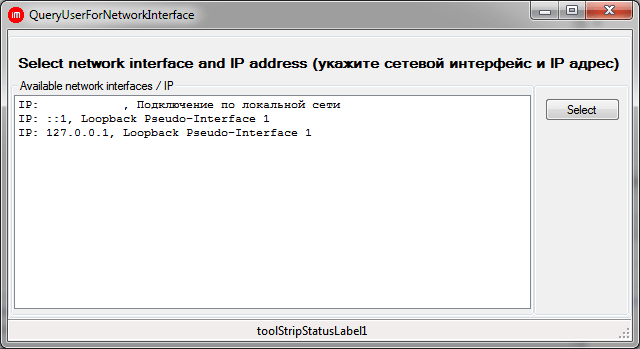 et cliquez sur le bouton SÉLECTIONNER Dans la fenêtre qui apparaît, cliquez sur les boutons Démarrer.
et cliquez sur le bouton SÉLECTIONNER Dans la fenêtre qui apparaît, cliquez sur les boutons Démarrer.
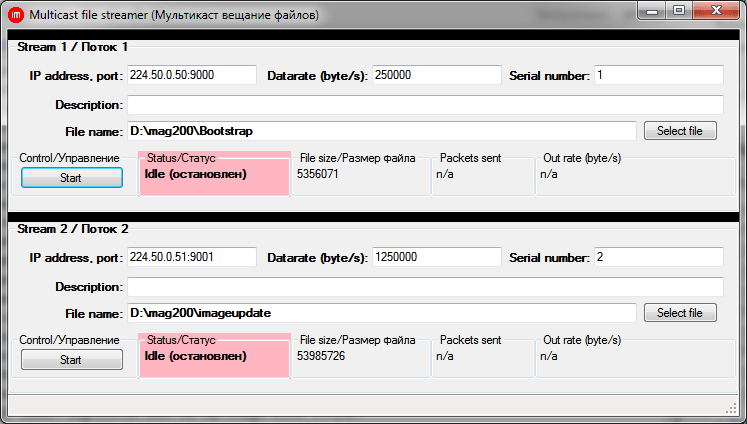 Et on obtient approximativement l'image suivante :
Et on obtient approximativement l'image suivante :
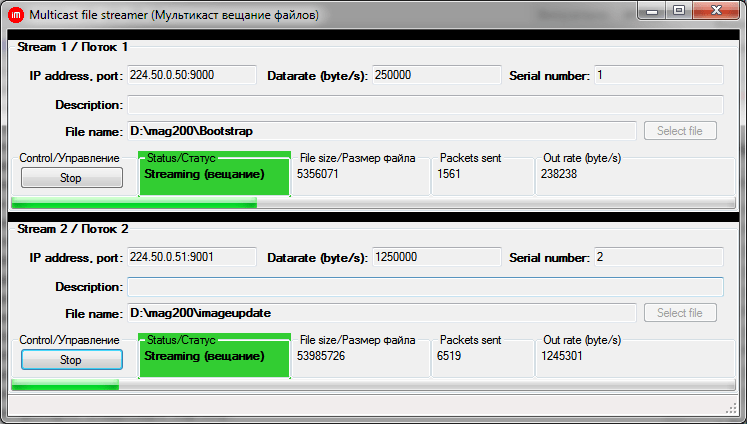 Appuyez sur le bouton Menu de la télécommande . et allumez l'interrupteur d'alimentation de la console, et tombez dans le soi-disant Bios.
Dans le menu, choisissez Outils de mise à niveau.
Appuyez sur le bouton Menu de la télécommande . et allumez l'interrupteur d'alimentation de la console, et tombez dans le soi-disant Bios.
Dans le menu, choisissez Outils de mise à niveau.
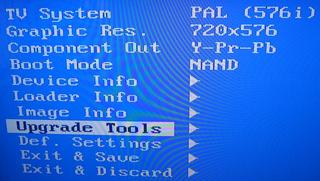 et l'article suivant Mc Upgrade.
et l'article suivant Mc Upgrade.
 Après flashage, si tout s'est bien passé, le préfixe va redémarrer, et lancer le portail interne.
Sinon, prend juste une erreur Mauvaise image. Si vous êtes habitué quelque part et que vous regarderez les secrets de l'écran noir))))
Expériences réussies avec le firmware!)
PS pour le MAG250, la procédure est similaire, seul le firmware est extrait d'ici
1. Besoin de télécharger le firmware d'usine :
2. Téléchargez 2 fichiers Bootstrap_250 / 254 / 270.Clean et imageUpdate.
3. Renommez le fichier Bootstrap_250 / 254 / 270.Clean dans Bootstrap
4. Les fichiers téléchargés doivent être placés à la racine USB du lecteur (sur un lecteur USB doit être le système de fichiers FAT32. ) (Exemple : lecteur uSB G : MAG250 ), dans le dossier MAG250, il doit y avoir 2 fichiers : Bootstrap et imageUpdate.
5. Coupez l'alimentation (de la prise ou de la console elle-même).
6. Ensuite, insérez une clé USB dans le connecteur sur le panneau arrière de la console.
7. Allumez la console d'alimentation et immédiatement après l'allumage, appuyez sur le bouton"MENU" sur la console pour accéder au firmware du menu système . Si tout est fait correctement, l'écran devrait ressembler à celui illustré sur l'image.
1. Dans ce menu, sélectionnez les éléments. Outils de mise à niveau -u003e USB Bootstrap .
Après flashage, si tout s'est bien passé, le préfixe va redémarrer, et lancer le portail interne.
Sinon, prend juste une erreur Mauvaise image. Si vous êtes habitué quelque part et que vous regarderez les secrets de l'écran noir))))
Expériences réussies avec le firmware!)
PS pour le MAG250, la procédure est similaire, seul le firmware est extrait d'ici
1. Besoin de télécharger le firmware d'usine :
2. Téléchargez 2 fichiers Bootstrap_250 / 254 / 270.Clean et imageUpdate.
3. Renommez le fichier Bootstrap_250 / 254 / 270.Clean dans Bootstrap
4. Les fichiers téléchargés doivent être placés à la racine USB du lecteur (sur un lecteur USB doit être le système de fichiers FAT32. ) (Exemple : lecteur uSB G : MAG250 ), dans le dossier MAG250, il doit y avoir 2 fichiers : Bootstrap et imageUpdate.
5. Coupez l'alimentation (de la prise ou de la console elle-même).
6. Ensuite, insérez une clé USB dans le connecteur sur le panneau arrière de la console.
7. Allumez la console d'alimentation et immédiatement après l'allumage, appuyez sur le bouton"MENU" sur la console pour accéder au firmware du menu système . Si tout est fait correctement, l'écran devrait ressembler à celui illustré sur l'image.
1. Dans ce menu, sélectionnez les éléments. Outils de mise à niveau -u003e USB Bootstrap .
 2. Après cela, appuyez sur le bouton "OK" de la télécommande pour démarrer le firmware.
2. Après cela, appuyez sur le bouton "OK" de la télécommande pour démarrer le firmware.
 Après un firmware réussi, le préfixe redémarrera automatiquement et sera déjà chargé avec un nouveau firmware.
Veuillez noter que dans certains cas, la situation est possible lorsque le préfixe ne "voit" pas le firmware sur le lecteur flash lors du flashage. L'option la plus simple dans ce cas est d'essayer les éléments décrits avec un autre lecteur flash.
Après un firmware réussi, le préfixe redémarrera automatiquement et sera déjà chargé avec un nouveau firmware.
Veuillez noter que dans certains cas, la situation est possible lorsque le préfixe ne "voit" pas le firmware sur le lecteur flash lors du flashage. L'option la plus simple dans ce cas est d'essayer les éléments décrits avec un autre lecteur flash.
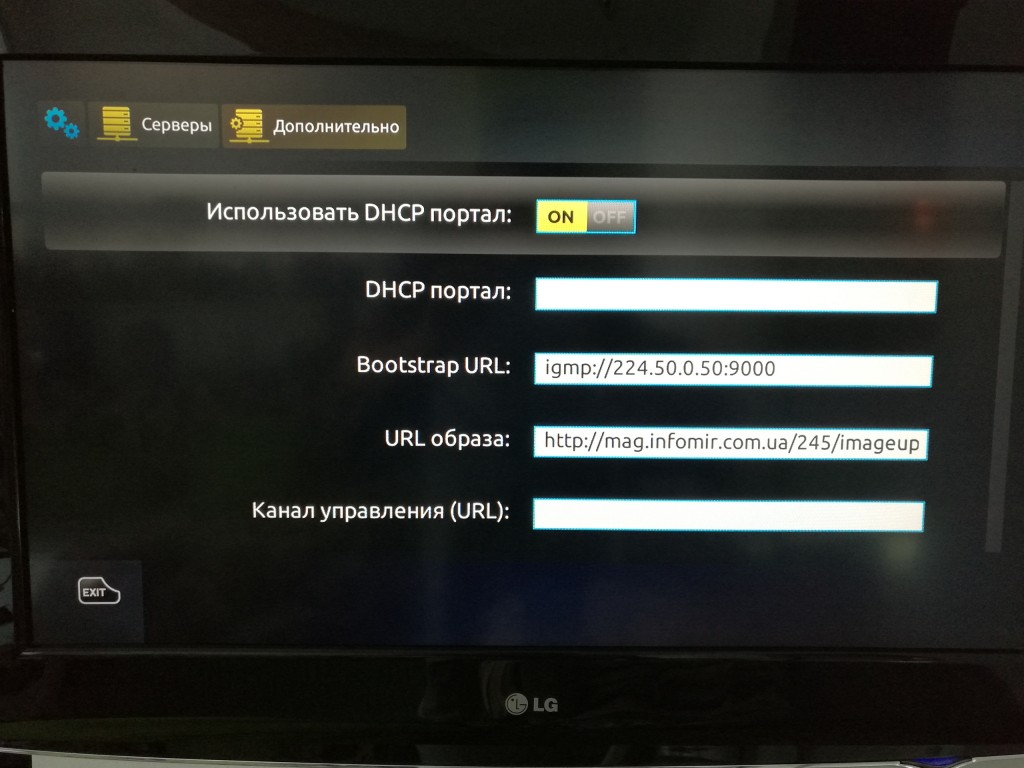 Quittez ce menu avec le bouton QUITTER, accédez à Paramètresu003e Mise à jour . Là, vous pouvez choisir le mode de mise à jour. Je recommande de choisir - avec confirmation.
Dans ce cas, le préfixe vérifiera lui-même la disponibilité des mises à jour et proposera de mettre à jour à votre discrétion.
Au même endroit, en cliquant sur F2, vous pouvez exécuter la mise à jour manuellement si elle est disponible.
Quittez ce menu avec le bouton QUITTER, accédez à Paramètresu003e Mise à jour . Là, vous pouvez choisir le mode de mise à jour. Je recommande de choisir - avec confirmation.
Dans ce cas, le préfixe vérifiera lui-même la disponibilité des mises à jour et proposera de mettre à jour à votre discrétion.
Au même endroit, en cliquant sur F2, vous pouvez exécuter la mise à jour manuellement si elle est disponible.
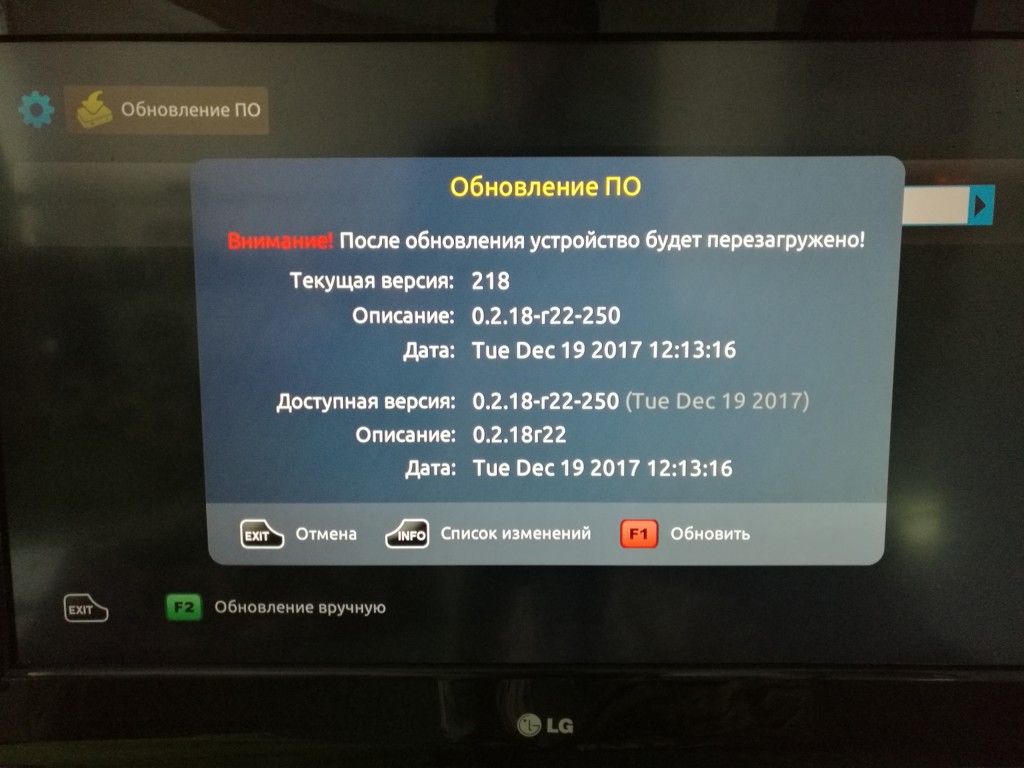 Si vous n'êtes pas familier avec cet ensemble de lettres et de chiffres, vous pourriez penser qu'il s'agit d'un magicien au numéro 250. En fait, cela n'a aucun lien avec le monde de la magie et de la magie. MAG-250 est un préfixe de télévision qui facilite le démarrage du projet dans les réseaux IP. C'est aussi une sorte de magie de la technologie moderne, car avant il n'y avait pas de tels appareils sur le marché. Ils ont commencé à gagner en popularité récemment, en tant que produit relativement nouveau en Russie. Maintenant, vous pouvez voir de tels gadgets dans presque tous les foyers.
Dans le firmware MAG-250 il n'y a rien de compliqué si vous suivez les instructions et faites tout correctement
Ces consoles de télévision sont le plus souvent utilisées par les fournisseurs d'accès Internet, les agrégateurs de contenus et autres services fournissant des services basés sur l'IPTV, la VOD et l'OTT. C'est-à-dire que ces appareils sont conçus pour ouvrir des chaînes de télévision numériques, lire des vidéos en streaming et d'autres choses similaires.
Que faut-il savoir avant le firmware ?
Pour commencer, vous devrez définir la version du logiciel installé, car cela dépendra du fichier de firmware qui sera à télécharger à l'avenir. Par conséquent, votre procédure est la suivante :
Ouvrez les paramètres de configuration du téléviseur et recherchez l'élément "Firmware".
Regardez maintenant la version. Nous allons maintenant le comparer avec les données, qui sont présentées et divisées de manière conditionnelle ci-dessous. Ceci est fait pour la commodité que vous apprécierez plus tard.
Ainsi, nos trois séparations conventionnelles pour les familles d'accueil :
Votre version est 2248.
Votre version est inférieure à 2248.
Et la dernière option est 2281.
Si avec la version 2281 tout est extrêmement clair et compréhensible (vous avez installé la dernière version du système d'exploitation et vous n'avez pas besoin de reflasher quoi que ce soit), alors dans les deux autres cas, nous vous dirons en détail ce que vous devez faire.
Si vous n'êtes pas familier avec cet ensemble de lettres et de chiffres, vous pourriez penser qu'il s'agit d'un magicien au numéro 250. En fait, cela n'a aucun lien avec le monde de la magie et de la magie. MAG-250 est un préfixe de télévision qui facilite le démarrage du projet dans les réseaux IP. C'est aussi une sorte de magie de la technologie moderne, car avant il n'y avait pas de tels appareils sur le marché. Ils ont commencé à gagner en popularité récemment, en tant que produit relativement nouveau en Russie. Maintenant, vous pouvez voir de tels gadgets dans presque tous les foyers.
Dans le firmware MAG-250 il n'y a rien de compliqué si vous suivez les instructions et faites tout correctement
Ces consoles de télévision sont le plus souvent utilisées par les fournisseurs d'accès Internet, les agrégateurs de contenus et autres services fournissant des services basés sur l'IPTV, la VOD et l'OTT. C'est-à-dire que ces appareils sont conçus pour ouvrir des chaînes de télévision numériques, lire des vidéos en streaming et d'autres choses similaires.
Que faut-il savoir avant le firmware ?
Pour commencer, vous devrez définir la version du logiciel installé, car cela dépendra du fichier de firmware qui sera à télécharger à l'avenir. Par conséquent, votre procédure est la suivante :
Ouvrez les paramètres de configuration du téléviseur et recherchez l'élément "Firmware".
Regardez maintenant la version. Nous allons maintenant le comparer avec les données, qui sont présentées et divisées de manière conditionnelle ci-dessous. Ceci est fait pour la commodité que vous apprécierez plus tard.
Ainsi, nos trois séparations conventionnelles pour les familles d'accueil :
Votre version est 2248.
Votre version est inférieure à 2248.
Et la dernière option est 2281.
Si avec la version 2281 tout est extrêmement clair et compréhensible (vous avez installé la dernière version du système d'exploitation et vous n'avez pas besoin de reflasher quoi que ce soit), alors dans les deux autres cas, nous vous dirons en détail ce que vous devez faire.
 Version 2248.
Tout d'abord, téléchargez les fichiers du firmware (seulement deux d'entre eux) sur un ordinateur ou un ordinateur portable. Les propriétaires des consoles MAG-250 avec la version 2248 peuvent mettre à jour leurs appareils vers la version 2281. Par conséquent, dans les fichiers, il y aura des documents Bootstrap_2281 et imageupdate
(http://www.lanta-net.ru/files/bootstrap_250_2281)
(http://www.lanta-net.ru/files/imageUpdate_250_2281)
Vous devez maintenant changer le nom de la documentation téléchargée. Cliquez sur le fichier avec le bouton droit de la souris et choisissez "renommer". Nous supprimons tous les nombres, captures d'écran, emphase et autres attributs, ne laissant que les mots bootstrap et imageupdate.
Il va maintenant falloir formater la clé USB au format fat. Pour ce faire, dans le menu Poste de travail, cliquez avec le bouton droit sur notre média et choisissez "formater". Ici, dans les onglets, recherchez le type de système FAT32 et négociez-le (coche ou autre élément de notation).
Ensuite, nous allons sur le lecteur flash lui-même et créons un nouveau dossier que vous devez nommer MAG strictement ainsi, de quelque manière que ce soit. Pas besoin d'écrire de grosses lettres, ni d'espaces, ni de virgules. Parce que cela affectera le processus du micrologiciel. Et puisque nous ne voulons pas qu'aucun problème apparaisse - nous sommes clairement suivis par des instructions. Transférez les fichiers du firmware de deux vers le dossier MAG250 créé.
Ainsi, le lecteur flash est prêt et vous pouvez le connecter à la console. Éteignez-le de la prise, puis allumez-le et accrochez simultanément la touche menu de la télécommande.
Maintenant, toute la boîte de dialogue s'est ouverte sous votre regard, où vous devez sélectionner le menu de mise à niveau. Vous pouvez rendre cela possible en transférant une bande blanche de boutons de choix pour déplacer la télécommande de haut en bas, puis appuyez sur la touche fléchée droite. Si vous n'avez pas un tel élément dans le menu, choisissez les outils de mise à niveau, puis USB Bootstrap.
Il reste donc à attendre la fin du processus de clignotement, à la suite de quoi vous recevrez à l'écran une alerte sur la réussite de l'opération. Ensuite, l'appareil est redémarré.
Je ne pouvais pas flasher quoi faire?
Dans ce cas, vous devez répéter à nouveau les cinquième et sixième éléments de l'instruction précédente. Si cela ne vous aide pas, dans la boîte de dialogue après le cinquième point, choisissez Mode de démarrage. Et changer l'indicateur sur le Nand2. Cliquez ensuite sur QUITTER & ENREGISTRER. Une telle opération devrait aider s'il y a des problèmes avec l'installation du firmware. Dans le cas contraire, il est recommandé de contacter un centre spécialisé.
Version du micrologiciel inférieure à 2248
En fait, il n'y a rien de terrible à cela, si ce n'est que vous devez suivre les instructions ci-dessus deux fois: la première fois, vous mettez à jour l'appareil jusqu'à 2248 et la deuxième fois - plus pertinent. Il vous suffit de télécharger des fichiers supplémentaires à partir du firmware 2248. Ce sera bootstrap_250_2248 par référence (http://www.lanta-net.ru/files/bootstrap_250_2248 et imageupdate_250_2248) par référence (http://www.lanta- net.ru/files/imageUpdate_250_2248). Et le processus lui-même est le même, répétez encore une fois comme décrit ci-dessus. Par conséquent, amis, étudiez attentivement le matériel pour éviter les ennuis.
Version 2248.
Tout d'abord, téléchargez les fichiers du firmware (seulement deux d'entre eux) sur un ordinateur ou un ordinateur portable. Les propriétaires des consoles MAG-250 avec la version 2248 peuvent mettre à jour leurs appareils vers la version 2281. Par conséquent, dans les fichiers, il y aura des documents Bootstrap_2281 et imageupdate
(http://www.lanta-net.ru/files/bootstrap_250_2281)
(http://www.lanta-net.ru/files/imageUpdate_250_2281)
Vous devez maintenant changer le nom de la documentation téléchargée. Cliquez sur le fichier avec le bouton droit de la souris et choisissez "renommer". Nous supprimons tous les nombres, captures d'écran, emphase et autres attributs, ne laissant que les mots bootstrap et imageupdate.
Il va maintenant falloir formater la clé USB au format fat. Pour ce faire, dans le menu Poste de travail, cliquez avec le bouton droit sur notre média et choisissez "formater". Ici, dans les onglets, recherchez le type de système FAT32 et négociez-le (coche ou autre élément de notation).
Ensuite, nous allons sur le lecteur flash lui-même et créons un nouveau dossier que vous devez nommer MAG strictement ainsi, de quelque manière que ce soit. Pas besoin d'écrire de grosses lettres, ni d'espaces, ni de virgules. Parce que cela affectera le processus du micrologiciel. Et puisque nous ne voulons pas qu'aucun problème apparaisse - nous sommes clairement suivis par des instructions. Transférez les fichiers du firmware de deux vers le dossier MAG250 créé.
Ainsi, le lecteur flash est prêt et vous pouvez le connecter à la console. Éteignez-le de la prise, puis allumez-le et accrochez simultanément la touche menu de la télécommande.
Maintenant, toute la boîte de dialogue s'est ouverte sous votre regard, où vous devez sélectionner le menu de mise à niveau. Vous pouvez rendre cela possible en transférant une bande blanche de boutons de choix pour déplacer la télécommande de haut en bas, puis appuyez sur la touche fléchée droite. Si vous n'avez pas un tel élément dans le menu, choisissez les outils de mise à niveau, puis USB Bootstrap.
Il reste donc à attendre la fin du processus de clignotement, à la suite de quoi vous recevrez à l'écran une alerte sur la réussite de l'opération. Ensuite, l'appareil est redémarré.
Je ne pouvais pas flasher quoi faire?
Dans ce cas, vous devez répéter à nouveau les cinquième et sixième éléments de l'instruction précédente. Si cela ne vous aide pas, dans la boîte de dialogue après le cinquième point, choisissez Mode de démarrage. Et changer l'indicateur sur le Nand2. Cliquez ensuite sur QUITTER & ENREGISTRER. Une telle opération devrait aider s'il y a des problèmes avec l'installation du firmware. Dans le cas contraire, il est recommandé de contacter un centre spécialisé.
Version du micrologiciel inférieure à 2248
En fait, il n'y a rien de terrible à cela, si ce n'est que vous devez suivre les instructions ci-dessus deux fois: la première fois, vous mettez à jour l'appareil jusqu'à 2248 et la deuxième fois - plus pertinent. Il vous suffit de télécharger des fichiers supplémentaires à partir du firmware 2248. Ce sera bootstrap_250_2248 par référence (http://www.lanta-net.ru/files/bootstrap_250_2248 et imageupdate_250_2248) par référence (http://www.lanta- net.ru/files/imageUpdate_250_2248). Et le processus lui-même est le même, répétez encore une fois comme décrit ci-dessus. Par conséquent, amis, étudiez attentivement le matériel pour éviter les ennuis.
 Résumons
Aujourd'hui, nous avons appris à flasher ou à reflasher l'accessoire spécialisé MAG-250. Maintenant, vous pouvez profiter de tous les charmes. nouvelle version du système d'exploitation. N'oubliez pas de partager vos impressions et votre avis avec les autres utilisateurs dans les commentaires, chers lecteurs !
Il n'y a pas si longtemps, la direction de l'entreprise dans laquelle je travaille, a transféré toute la responsabilité de la propriété intellectuelle de la télévision sur les épaules de mes hommes fragiles))) C'est pourquoi, un peu diminué le nombre de messages dans le blog, mais, la connaissance a se confronter, en fait ils partageront. Je vais commencer par comment flasher le consist Mag200 avec un nouveau firmware. Pour peindre ce que le préfixe peut n'avoir aucun sens, il sera possible de prendre un post entier, mais pas aujourd'hui... Aujourd'hui il sera chargé de mettre à jour le firmware de ce miracle.
Tout d'abord, nous fusionnons la nouvelle version du firmware à partir du site externe.
Nous aurons besoin de deux fichiers Bootstrap et imageUpdate.
Après que nous ayons besoin de programmer, en passant, leur développement, quels fichiers de firmware jetteront la multidiffusion
ZY Je ne recommande pas de se livrer au LAN, car les monastères feront des affaires, et viendront de mauvais administrateurs avec un bâton et se briseront sur le foie, les reins, la rate ... Quelque chose que je me suis éloigné du sujet)))
Nous continuons ...
Nous connectons la console au compull à partir duquel nous allons flasher.
Dans un dossier, vous copiez tous les fichiers par nos soins , c'est-à-dire mcast.exe. , Bootstrap et imageUpdate.
Sur le comparateur, lancez mcast.exe. Dans la fenêtre qui apparaît, sélectionnez l'interface à laquelle le préfixe est connecté :
Résumons
Aujourd'hui, nous avons appris à flasher ou à reflasher l'accessoire spécialisé MAG-250. Maintenant, vous pouvez profiter de tous les charmes. nouvelle version du système d'exploitation. N'oubliez pas de partager vos impressions et votre avis avec les autres utilisateurs dans les commentaires, chers lecteurs !
Il n'y a pas si longtemps, la direction de l'entreprise dans laquelle je travaille, a transféré toute la responsabilité de la propriété intellectuelle de la télévision sur les épaules de mes hommes fragiles))) C'est pourquoi, un peu diminué le nombre de messages dans le blog, mais, la connaissance a se confronter, en fait ils partageront. Je vais commencer par comment flasher le consist Mag200 avec un nouveau firmware. Pour peindre ce que le préfixe peut n'avoir aucun sens, il sera possible de prendre un post entier, mais pas aujourd'hui... Aujourd'hui il sera chargé de mettre à jour le firmware de ce miracle.
Tout d'abord, nous fusionnons la nouvelle version du firmware à partir du site externe.
Nous aurons besoin de deux fichiers Bootstrap et imageUpdate.
Après que nous ayons besoin de programmer, en passant, leur développement, quels fichiers de firmware jetteront la multidiffusion
ZY Je ne recommande pas de se livrer au LAN, car les monastères feront des affaires, et viendront de mauvais administrateurs avec un bâton et se briseront sur le foie, les reins, la rate ... Quelque chose que je me suis éloigné du sujet)))
Nous continuons ...
Nous connectons la console au compull à partir duquel nous allons flasher.
Dans un dossier, vous copiez tous les fichiers par nos soins , c'est-à-dire mcast.exe. , Bootstrap et imageUpdate.
Sur le comparateur, lancez mcast.exe. Dans la fenêtre qui apparaît, sélectionnez l'interface à laquelle le préfixe est connecté :
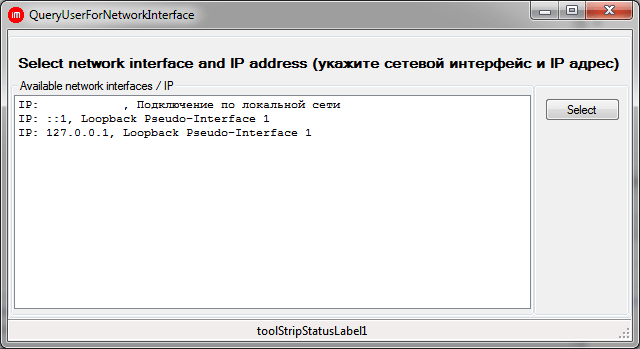 et cliquez sur le bouton SÉLECTIONNER Dans la fenêtre qui apparaît, cliquez sur les boutons Démarrer.
et cliquez sur le bouton SÉLECTIONNER Dans la fenêtre qui apparaît, cliquez sur les boutons Démarrer.
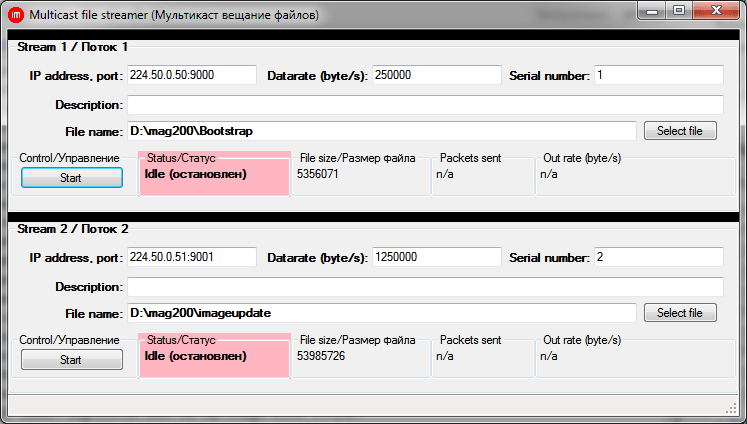 Et on obtient approximativement l'image suivante :
Et on obtient approximativement l'image suivante :
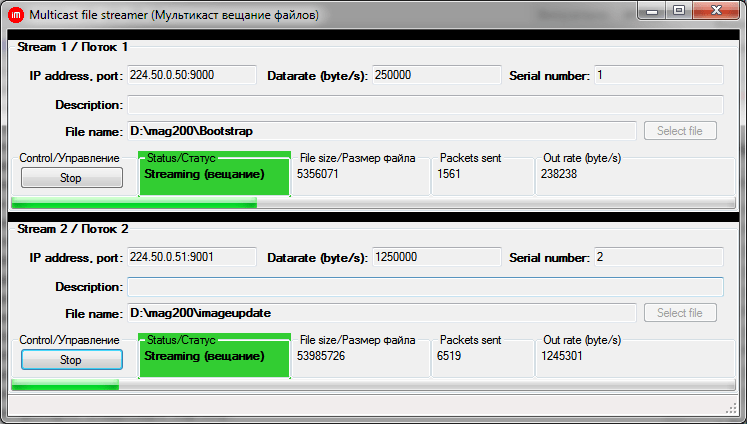 Appuyez sur le bouton Menu de la télécommande . et allumez l'interrupteur d'alimentation de la console, et tombez dans le soi-disant Bios.
Dans le menu, choisissez Outils de mise à niveau.
Appuyez sur le bouton Menu de la télécommande . et allumez l'interrupteur d'alimentation de la console, et tombez dans le soi-disant Bios.
Dans le menu, choisissez Outils de mise à niveau.
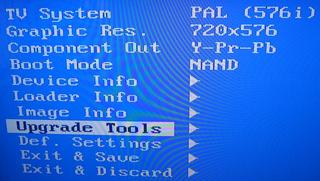 et l'article suivant Mc Upgrade.
et l'article suivant Mc Upgrade.
 Après flashage, si tout s'est bien passé, le préfixe va redémarrer, et lancer le portail interne.
Sinon, prend juste une erreur Mauvaise image. Si vous êtes habitué quelque part et que vous regarderez les secrets de l'écran noir))))
Expériences réussies avec le firmware!)
PS pour le MAG250, la procédure est similaire, seul le firmware est extrait d'ici
1. Besoin de télécharger le firmware d'usine :
2. Téléchargez 2 fichiers Bootstrap_250 / 254 / 270.Clean et imageUpdate.
3. Renommez le fichier Bootstrap_250 / 254 / 270.Clean dans Bootstrap
4. Les fichiers téléchargés doivent être placés à la racine USB du lecteur (sur un lecteur USB doit être le système de fichiers FAT32. ) (Exemple : lecteur uSB G : MAG250 ), dans le dossier MAG250, il doit y avoir 2 fichiers : Bootstrap et imageUpdate.
5. Coupez l'alimentation (de la prise ou de la console elle-même).
6. Ensuite, insérez une clé USB dans le connecteur sur le panneau arrière de la console.
7. Allumez la console d'alimentation et immédiatement après l'allumage, appuyez sur le bouton"MENU" sur la console pour accéder au firmware du menu système . Si tout est fait correctement, l'écran devrait ressembler à celui illustré sur l'image.
1. Dans ce menu, sélectionnez les éléments. Outils de mise à niveau -u003e USB Bootstrap .
Après flashage, si tout s'est bien passé, le préfixe va redémarrer, et lancer le portail interne.
Sinon, prend juste une erreur Mauvaise image. Si vous êtes habitué quelque part et que vous regarderez les secrets de l'écran noir))))
Expériences réussies avec le firmware!)
PS pour le MAG250, la procédure est similaire, seul le firmware est extrait d'ici
1. Besoin de télécharger le firmware d'usine :
2. Téléchargez 2 fichiers Bootstrap_250 / 254 / 270.Clean et imageUpdate.
3. Renommez le fichier Bootstrap_250 / 254 / 270.Clean dans Bootstrap
4. Les fichiers téléchargés doivent être placés à la racine USB du lecteur (sur un lecteur USB doit être le système de fichiers FAT32. ) (Exemple : lecteur uSB G : MAG250 ), dans le dossier MAG250, il doit y avoir 2 fichiers : Bootstrap et imageUpdate.
5. Coupez l'alimentation (de la prise ou de la console elle-même).
6. Ensuite, insérez une clé USB dans le connecteur sur le panneau arrière de la console.
7. Allumez la console d'alimentation et immédiatement après l'allumage, appuyez sur le bouton"MENU" sur la console pour accéder au firmware du menu système . Si tout est fait correctement, l'écran devrait ressembler à celui illustré sur l'image.
1. Dans ce menu, sélectionnez les éléments. Outils de mise à niveau -u003e USB Bootstrap .
 2. Après cela, appuyez sur le bouton "OK" de la télécommande pour démarrer le firmware.
2. Après cela, appuyez sur le bouton "OK" de la télécommande pour démarrer le firmware.
 Après un firmware réussi, le préfixe redémarrera automatiquement et sera déjà chargé avec un nouveau firmware.
Veuillez noter que dans certains cas, la situation est possible lorsque le préfixe ne "voit" pas le firmware sur le lecteur flash lors du flashage. L'option la plus simple dans ce cas est d'essayer les éléments décrits avec un autre lecteur flash.
Après un firmware réussi, le préfixe redémarrera automatiquement et sera déjà chargé avec un nouveau firmware.
Veuillez noter que dans certains cas, la situation est possible lorsque le préfixe ne "voit" pas le firmware sur le lecteur flash lors du flashage. L'option la plus simple dans ce cas est d'essayer les éléments décrits avec un autre lecteur flash.

